Умный iPhone 7 plus для фотографа. Андрей Безукладников
Лучший фотоаппарат – тот, который всегда с собой
Пословица
Даже если вы заядлый фотоэнтузиаст, это не значит, что вы постоянно носите с собой фотоаппарат. А сколько раз вы горячо сожалели о том, что, выйдя на прогулку или в гости, не захватили его с собой. А ведь далеко не всегда для запечатления интересного момента требуются все эти 24-мегапиксельные фулфреймы с мегазумами. Кажется, некоторые смартфоны уже справляются с это задачей.
Сегодня смартфон стал незаменимым атрибутом человека – персональным ассистентом, объединившем в себе телефон, музыкальный плеер, карманный компьютер, фото- и видеокамеру. Инструменты повседневной жизни уместились в одном устройстве, находящемся в кармане. Знаменательно, что массовую популярность смартфонов инициировал глава компании Apple Стив Джобс, представив 9 января 2007 года первый в мире бесклавиатурный смартфон – iPhone. Тогда Джобс с иронией отозвался о современных смартфонах, назвав их умными устройствами с минимальным комфортом.
В сентябре 2016 компания Apple выпустила две новые модели – iPhone 7 и iPhone 7 Plus. Автору довелось испытать iPhone 7 Plus в полевых условиях. Давайте рассмотрим его с позиции фотографа, оставившего дома фотоаппарат.
Итак, iPhone 7 Plus
Элегантный минималистский дизайн. Сверхтонкий пылевлагозащищенный алюминиевый корпус с большим 5,5 дюймовым сенсорным Retina-дисплеем нового поколения с улучшенной цветопередачей и устойчивостью к появлению царапин. Четырех-ядерный процессор, мощность которого сопоставима с мощностью процессора современных ноутбуков, 3 Гб оперативной памяти, 32/128/256 Гб флэш-накопитель, стерео-динамики, сканер отпечатка пальца для доступа к устройству, три камеры для фото и видео – две 12-мегапиксельные и одна 7-мегапиксельная.
Посмотрим на фотографические и видео характеристики iPhone 7 Plus:
- Две 12 МП камеры с объективами 28 мм f/1.
 8 и 56 мм f/2.8* (объективы защищены сапфировым стеклом)
8 и 56 мм f/2.8* (объективы защищены сапфировым стеклом) - Оптическая стабилизация изображения (только для объектива 28 мм)
- True Tone Quad-LED вспышка
- Распознавание лиц и фигур
- Сохранение файлов в формате DNG RAW и ручное управление при помощи приложений сторонних разработчиков
- Запись 4K-видео с частотой 30 кадров/с
- Запись HD-видео 1080p с частотой 30 или 60 кадров/с
- Электронная стабилизация видео
- Следящий автофокус
- 7 МП фронтальная камера с объективом 32 мм f/2,2
* Фокусное расстояние объективов 3.99 мм и 6.6 мм. В статье указан эквивалент относительно 35 мм камеры.
Две позиции в этом списке привлекательны для опытного фотографа – 56 мм объектив и съемка в RAW. Почему, станет понятно из рассказа.
Каждое обновление iPhone сопровождалось серьезным улучшением камеры. iPhone первого поколения имел 2-мегапиксельную камеру с объективом f/2,8 без вспышки и без записи видео.
iPhone 7 Plus оснащен камерой с двумя 12-мегапиксельными камерами, одна со светосильным широкоугольным объективом 28 мм f/1,8, вторая – с нормальным объективом 56 мм/2,8, который маркетологи Apple называют «телеобъективом».
Кроме этого на фронтальной стороне устройства расположена 7-мегапиксельная камера с объективом 32 мм f/2,2, предназначенная для селфи и онлайн-общения.
Камера
Интерфейс приложения «Камера»
«Камера» – родное приложение iPhone для съемки фото и видео с простым интуитивно понятным интерфейсом, с которым без труда справится даже новичок. Для получения фотографии приложение проделывает поистине титаническую работу: вначале в буфер камеры захватывается от 3 до 7 изображений в формате RAW DNG (точное число Apple не раскрывает), затем выбирается лучший опорный кадр с учетом различных критериев, включая алгоритм распознавания лиц и резкость, затем кадры сливаются в один файл для улучшения динамического диапазона и снижения уровня шума и сохраняется в формате JPEG.![]()
Портретный режим
Прохожий. Краснохолмская набережная, Москва. 2016. Портретный режим. 1/340, 56/2.8, ISO 20. К изображению применен фильтр DxO Filmpack 5 Delta. 100% В процессе съемки камера iPhone 7 Plus отделяет передний план от фона для имитации эффекта боке, популярного у фотографов-портретистов. Пока что портретный режим пребывает в стадии «бета» и не всегда корректно обрабатывает края переднего плана, например, растрепанная шевелюра может лишиться некоторых прядей. Но, несмотря на это, портретный режим оставляет яркое впечатление и к финальному релизу все недостатки будут устранены. Конечно, это только имитация, однако неискушенный зритель вряд ли заподозрит подвох. Примечательно, что иллюзия боке создается не банальным вырезанием переднего плана с последующим наложением на размытый фон, что легко делается в Фотошопе, а плавно уводит изображение в нерезкость, как будто съемка велась портретным объективом зеркальной камеры на открытой диафрагме.
В процессе съемки камера iPhone 7 Plus отделяет передний план от фона для имитации эффекта боке, популярного у фотографов-портретистов. Пока что портретный режим пребывает в стадии «бета» и не всегда корректно обрабатывает края переднего плана, например, растрепанная шевелюра может лишиться некоторых прядей. Но, несмотря на это, портретный режим оставляет яркое впечатление и к финальному релизу все недостатки будут устранены. Конечно, это только имитация, однако неискушенный зритель вряд ли заподозрит подвох. Примечательно, что иллюзия боке создается не банальным вырезанием переднего плана с последующим наложением на размытый фон, что легко делается в Фотошопе, а плавно уводит изображение в нерезкость, как будто съемка велась портретным объективом зеркальной камеры на открытой диафрагме.Панорамная съемка
Новоспасский ставропигиальный мужской монастырь, Москва. 2016. Панорамный режим. 1/2300, 28/1.8, ISO 20. 100% Благодаря развитию технологий виртуальной реальности (VR), панорамные изображения оказались необычайно востребованными. Популярный сервис для хостинга панорамных фото и видео http://www.360cities.net предназначен для загрузки, просмотра и публикации панорам в социальных сетях или на персональном сайте пользователя. iPhone 7 Plus выдает панорамы размером до 63 мегапикселей, в том числе и с помощью 56 мм объектива. Для новичков отмечу, что съемка панорам на iPhone покоряет простотой действия и качеством результата. Хотя сам я использую другой метод, так как предпочитаю работать с RAW-файлами. Этот метод известен и прост – фотограф вращается вокруг своей оси, снимая последовательно нужное количество кадров, а затем сшивает снимки в специализированной программе. Последний выпуск Adobe Lightroom легко справляется с этой задачей. Важно, что сшитая в Adobe Lightroom панорама продолжает оставаться RAW-файлом, сохранившем информацию исходников для дальнейшего редактирования.
Благодаря развитию технологий виртуальной реальности (VR), панорамные изображения оказались необычайно востребованными. Популярный сервис для хостинга панорамных фото и видео http://www.360cities.net предназначен для загрузки, просмотра и публикации панорам в социальных сетях или на персональном сайте пользователя. iPhone 7 Plus выдает панорамы размером до 63 мегапикселей, в том числе и с помощью 56 мм объектива. Для новичков отмечу, что съемка панорам на iPhone покоряет простотой действия и качеством результата. Хотя сам я использую другой метод, так как предпочитаю работать с RAW-файлами. Этот метод известен и прост – фотограф вращается вокруг своей оси, снимая последовательно нужное количество кадров, а затем сшивает снимки в специализированной программе. Последний выпуск Adobe Lightroom легко справляется с этой задачей. Важно, что сшитая в Adobe Lightroom панорама продолжает оставаться RAW-файлом, сохранившем информацию исходников для дальнейшего редактирования.Режим HDR
Оранжерея Аптекарского огорода, Москва. 2016. Слева стандартный снимок, справа с применением HDR. Сравните яркие света в верхней части фото. На стандартном снимке в светах полностью отсутствует детализация. Кстати, в данном случае камера HDR стоял на автомате и камера сама решила его применить. 1/50, 28/1.8, ISO 32. 100%
2016. Слева стандартный снимок, справа с применением HDR. Сравните яркие света в верхней части фото. На стандартном снимке в светах полностью отсутствует детализация. Кстати, в данном случае камера HDR стоял на автомате и камера сама решила его применить. 1/50, 28/1.8, ISO 32. 100%На заметку
Оптическая стабилизация изображения, служащая для получения резких снимков в условиях слабой освещенности, встроена только в 28-мм объектив. Поэтому, если вы захотите снять слабо освещенную сцену 56-мм объективом, приложение «Камера» не позволит этого сделать, дабы уберечь от «шевеленки» и автоматически переключится на 28-мм объектив с предустановленным двукратным цифровым зумом. А это значит, что на выходе получится «мыльная» картинка, лишенная мелких деталей – такова природа цифровых зумов. Переключение происходит автоматически, вероятно, чтобы не отвлекать пользователя. И даже если iPhone установлен на штатив, исключающий «шевеленку», то всё равно невозможно воспользоваться преимуществом оптических 56-мм. Логика инженеров Apple понятна – среднестатистический пользователь не станет заморачиваться на углубленное изучение устройства, для него важна простота получения эффектной картинки, безукоризненно смотрящейся на экране смартфона. К счастью, в App Store продаются приложения сторонних разработчиков, делающих камеру iPhone полностью подконтрольной воле фотографа.
А это значит, что на выходе получится «мыльная» картинка, лишенная мелких деталей – такова природа цифровых зумов. Переключение происходит автоматически, вероятно, чтобы не отвлекать пользователя. И даже если iPhone установлен на штатив, исключающий «шевеленку», то всё равно невозможно воспользоваться преимуществом оптических 56-мм. Логика инженеров Apple понятна – среднестатистический пользователь не станет заморачиваться на углубленное изучение устройства, для него важна простота получения эффектной картинки, безукоризненно смотрящейся на экране смартфона. К счастью, в App Store продаются приложения сторонних разработчиков, делающих камеру iPhone полностью подконтрольной воле фотографа.
Фото
Интерфейс приложения «Фото»
Приложение «Фото» служит для поддержания порядка в медиатеке iPhone. По сути, «Фото» – это современный аналог старого доброго семейного альбома с элементами редактирования и технологиями поиска. Например, встроенная функция «Воспоминания» анализирует медиатеку, находит там отдельные события, путешествия, людей, объекты и многое другое, а затем на основе лучшего из найденного создает подборки в виде фильма.![]() Воспоминания можно редактировать по своему вкусу. Каждый день на вкладку «Воспоминания» добавляются три новых воспоминания. Приятная функция. Поиск по медиатеке использует технологию распознавания лиц, группирует фотографии по людям и привязывает их к месту съемки. Конечно же фото и видео из медиатеки можно делиться через Общий доступ iCloud и AirDrop. Или выкладывать их в Facebook, Twitter, Instagram и другие социальные сети.
Воспоминания можно редактировать по своему вкусу. Каждый день на вкладку «Воспоминания» добавляются три новых воспоминания. Приятная функция. Поиск по медиатеке использует технологию распознавания лиц, группирует фотографии по людям и привязывает их к месту съемки. Конечно же фото и видео из медиатеки можно делиться через Общий доступ iCloud и AirDrop. Или выкладывать их в Facebook, Twitter, Instagram и другие социальные сети.
Зачем смартфону RAW
RAW-файл (raw в переводе с английского «сырой», «неизменный») содержит малообработанные данные, полученные сенсором камеры. RAW-файл не изображение, а информация, которая преобразуется в изображение с помощью RAW-конвертеров. RAW-файл сравнивают со скрытым изображением непроявленной экспонированной фотоплёнки. RAW-конвертер, подобно химическому проявителю, создает изображение – «цифровой негатив» на основании данных, сохраненных в RAW-файле в момент съемки. Важным свойством RAW-файла является его «неразрушимость» – все настройки изображения, произведенные оператором в процессе «проявки», записываются в специальную инструкцию и хранятся вместе с RAW-файлом, оставляя исходные данные нетронутыми.![]() «Проявлять» RAW-файл можно многократно, каждый раз по-новому настраивая изображение в зависимости от задач. Фотографы, снимающие непосредственно в JPEG, могут не подозревать, что снимок вначале помещается в буфер камеры в формате RAW, а затем посредством программных алгоритмов камеры конвертируется в формат JPEG. В процессе конвертации настраивается контраст, цветовой баланс, повышается резкость, подавляется цифровой шум, происходят другие необратимые изменения, зависящие от настроек камеры. На карту памяти сохраняется обработанное изображение, аналогичное слайду в традиционной фотографии.
«Проявлять» RAW-файл можно многократно, каждый раз по-новому настраивая изображение в зависимости от задач. Фотографы, снимающие непосредственно в JPEG, могут не подозревать, что снимок вначале помещается в буфер камеры в формате RAW, а затем посредством программных алгоритмов камеры конвертируется в формат JPEG. В процессе конвертации настраивается контраст, цветовой баланс, повышается резкость, подавляется цифровой шум, происходят другие необратимые изменения, зависящие от настроек камеры. На карту памяти сохраняется обработанное изображение, аналогичное слайду в традиционной фотографии.
Цифровое изображение состоит из пикселей, каждый из которых создается посредством комбинации трех первичных цветов – красного, зеленого и синего, называемых «каналами». Каждый канал отображает уровни яркости в пределах заданной глубины цвета. Изображение, сохраненное в формате JPEG, имеет глубину цвета 8 бит на каждый цветовой канал, это значит, что каждый цветовой канал содержит до 28=256 уровней яркости. RAW-файл iPhone 7 plus записывает информацию в виде 12-битных данных, где каждый цветовой канал содержит до 212=4096 уровней яркости. Представляете, сколько информации теряется безвозвратно при сохранении изображения в формате JPEG? А эти данные жизненно необходимы для токой настройки изображения в графическом редакторе. Конечно же, умные алгоритмы цифровых камер изо всех сил стараются выдать качественную картинку. И iPhone 7 plus не исключение – на выходе чистое, яркое, естественное изображение JPEG, не требующее дополнительной коррекции и готовое к употреблению. Но ирония в том, что iPhone 7 plus способен на большее!
RAW-файл iPhone 7 plus записывает информацию в виде 12-битных данных, где каждый цветовой канал содержит до 212=4096 уровней яркости. Представляете, сколько информации теряется безвозвратно при сохранении изображения в формате JPEG? А эти данные жизненно необходимы для токой настройки изображения в графическом редакторе. Конечно же, умные алгоритмы цифровых камер изо всех сил стараются выдать качественную картинку. И iPhone 7 plus не исключение – на выходе чистое, яркое, естественное изображение JPEG, не требующее дополнительной коррекции и готовое к употреблению. Но ирония в том, что iPhone 7 plus способен на большее!
Некоторые удачные кадры хочется напечатать, оформить в раму и повесить на стену. И в этом случае RAW-файл предпочтительнее чем JPEG. Во-первых, в RAW-файле, за счёт большей глубины цвета, области глубоких теней и ярких светов содержат детали, благодаря которым тональные переходы от теней к светам имеют большее пространство для маневра при цветовой и тональной коррекции изображения во время подготовки к печати. Аналогичные тени и света на изображении JPEG совсем лишены деталей, а тональные переходы в тенях и светах часто содержат заметную постеризацию. Во-вторых, программные алгоритмы смартфона при создании JPEG-файла задействуют систему подавления шумов, которая вместе с шумом «подавляет» и мельчайшие фактуры изображения. В случае RAW-файла придется самостоятельно разбираться с шумами в RAW-конвертере для достижения компромисса, когда и фактуры целы и шумы не мешают. Зато результат окажется тоньше и деликатнее.
Аналогичные тени и света на изображении JPEG совсем лишены деталей, а тональные переходы в тенях и светах часто содержат заметную постеризацию. Во-вторых, программные алгоритмы смартфона при создании JPEG-файла задействуют систему подавления шумов, которая вместе с шумом «подавляет» и мельчайшие фактуры изображения. В случае RAW-файла придется самостоятельно разбираться с шумами в RAW-конвертере для достижения компромисса, когда и фактуры целы и шумы не мешают. Зато результат окажется тоньше и деликатнее.
ProCam
Интерфейс приложения ProCam
ProCam – простое приложение с режимом съемки в RAW и русифицированным интуитивно понятным интерфейсом. Кроме RAW, снимает RAW+JEPG, TIFF и JEPG. Режим серийной съемки поддерживает только JPEG. Чувствительность, выдержка и баланс белого настраиваются в ручном и автоматическом режиме. Среди опций ProCam встретилось включение фонарика iPhone для подсветки сцены. Мелочь, а приятно. В других протестированных приложениях фонарик включается только при съемке видео. Видеокамера ProCam снимает с разрешением до 4K.
Видеокамера ProCam снимает с разрешением до 4K.
Редактор изображений ProCam содержит инструменты для обработки RAW-файлов, но функционально небогат – экспозиция, баланс белого, оттенки, света, тени, подавление шумов. Вот и всё, что можно настроить. Зато инструменты редактирования JPEG-файлов богаты разнообразными фильтрами и изощренными спецэффектами, некоторые, например, калейдоскопы, понравятся дизайнерам текстиля.
Аптекарский огород, Москва. 2016. Снимок RAW. Сцена с широким тональным диапазоном, хорошо проработаны детали в тенях и светах. 1/1600, 28/1.8, ISO 20. 100% Аптекарский огород, Москва. 2016. Снимок RAW. Хорошо проработаны темные и светлые участки изображения. 1/1150, 28/1.8, ISO 20. 100% Оранжерея Аптекарского огорода, Москва. 2016. Снимок RAW. Восстановлены детали в ярких светах. 1/100, 28/1.8, ISO 40. 100% Оранжерея Аптекарского огорода, Москва. 2016. Снимок RAW. В редакторе Adobe Lightroom были восстановлены детали в бликах на листьях. 1/50, 56/2.8, ISO 160. 100%
1/50, 56/2.8, ISO 160. 100%
Procamera
Интерфейс приложения Procamera
Procamera – приложение для съемки, которое я в результате выбрал для себя. Интерфейс не так прост, как у предыдущей программы и требует тщательного изучения. Procamera снимает в RAW, RAW+JEPG, TIFF, TIFF LZV, JEPG. Режим серийной съемки поддерживает RAW. Скорость затвора, чувствительность и баланс белого устанавливаются автоматически или вручную. Фокус и экспозиция настраиваются одновременно или раздельно кликом по выбранной части дисплея. Видеокамера снимает с разрешением до 4K.
Редактор изображений функционально богаче, чем у ProCam. В RAW-файле настраивается яркость, контраст, экспозиция, насыщенность, цветовая температура, оттенки, резкость, тени, света. Панель фильтров содержит корректирующие фильтры и фильтры, имитирующие аналоговые фотопленки и процессы.
Мастерская художника Георгия Острецова. Москва. 2016. Снимок RAW. Изображение с широким тональным диапазоном, прекрасно проработаны детали в тенях и светах, хорошая детализация. 1/20, 28/1.8, ISO 40. 100%
ТЭЦ-12, Москва. 2016. Снимок RAW. В редакторе усилен объем дыма из труб, который изначально сливался с серым небом. 1/100, 56/2.8, ISO 50. 100%
Новоспасский монастырь, Колокольня с храмом преподобного Сергия Радонежского (XVIII век), Москва. 2016. Снимок RAW. 1/800, 56/2.8, ISO 20. 100%
Стеллаж сына, Москва. 2016. Этот стеллаж я всегда использую для проверки объективов. Множество фактур, текстур, мелких деталей позволяют оценить резкость объектива в центре и по краям кадра. Снимок резкий на всех участках кадра. Использован штатив. 1/4, 28/1.8, ISO 50. 100%
Стеллаж сына, Москва. 2016. Снимок RAW. 1/3, 56/2.8, ISO 100. 100%
Новоспасский ставропигиальный мужской монастырь, Москва. 2016. Панорама сшита из 16 снимков RAW. 28/1.8, ISO 20. 100%
Левый фрагмент вырезан из панорамы, снятой родным приложением iPhone Камера, в котором всегда задействованы алгоритмы шумоподавления, часто вместе с шумом «подавляющие» и мельчайшие детали изображения.
1/20, 28/1.8, ISO 40. 100%
ТЭЦ-12, Москва. 2016. Снимок RAW. В редакторе усилен объем дыма из труб, который изначально сливался с серым небом. 1/100, 56/2.8, ISO 50. 100%
Новоспасский монастырь, Колокольня с храмом преподобного Сергия Радонежского (XVIII век), Москва. 2016. Снимок RAW. 1/800, 56/2.8, ISO 20. 100%
Стеллаж сына, Москва. 2016. Этот стеллаж я всегда использую для проверки объективов. Множество фактур, текстур, мелких деталей позволяют оценить резкость объектива в центре и по краям кадра. Снимок резкий на всех участках кадра. Использован штатив. 1/4, 28/1.8, ISO 50. 100%
Стеллаж сына, Москва. 2016. Снимок RAW. 1/3, 56/2.8, ISO 100. 100%
Новоспасский ставропигиальный мужской монастырь, Москва. 2016. Панорама сшита из 16 снимков RAW. 28/1.8, ISO 20. 100%
Левый фрагмент вырезан из панорамы, снятой родным приложением iPhone Камера, в котором всегда задействованы алгоритмы шумоподавления, часто вместе с шумом «подавляющие» и мельчайшие детали изображения. Здесь исчезли цепи, удерживающие крест центрального купола, исчезли следы кирпичной кладки из белых подкупольных барабанов, ветви кустарника на переднем плане превратились в «кашу».
Здесь исчезли цепи, удерживающие крест центрального купола, исчезли следы кирпичной кладки из белых подкупольных барабанов, ветви кустарника на переднем плане превратились в «кашу».На правом фрагменте, вырезанном из панорамы, сшитой вручную из отдельных снимков RAW, хорошо различимы цепи, удерживающие кресты, кирпичная кладка на месте, а кусты не ассоциируются с кашей. Картинка выглядит живой и естественной. 100% Фестиваль современного балета CONTEXT, Электротеатр Станиславский, Москва. 2016. Тот самый случай, когда с собой не было фотоаппарата, а очень хотелось сохранить что-нибудь на память об этом замечательном событии. Освещенность сцены очень слабая, танцоры перемещаются по сцене очень быстро – для остановки мгновения требуется короткая выдержка и высокая чувствительность. С такой задачей камера iPhone 7 Plus справляется с большим трудом, но все же кое-что получилось. Снимок RAW. 1/250, 56/2.8, ISO 1250. 100% ТЭЦ-12, Москва. 2016. Другой случай съемки в темноте, где не требовалось запечатлевать движение.
 Использован ночной режим приложения Procamera. Картинка практически без шумов и относительно резкая. В общем, в этом что-то есть:-) 1/50, 56/2.8, ISO 1250. 100%
Использован ночной режим приложения Procamera. Картинка практически без шумов и относительно резкая. В общем, в этом что-то есть:-) 1/50, 56/2.8, ISO 1250. 100%
Adobe Lightroom Mobile
Интерфейс приложения Adobe Lightroom Mobile
Adobe Lightroom Mobile – маленькая походная фотолаборатория с русифицированным интерфейсом. Фотокамера в этом приложении лишь дополнительная опция, которая даже не умеет снимать видео, а файлы сохраняет либо в RAW (DNG), либо в JPEG. Зато редактор RAW-файлов содержит значительную часть того же функционала, что и настольная версия Adobe Lightroom, популярная у фотографов. Кстати, версии умеют сотрудничать – файлы, синхронизированные с облаком Adobe Creative Cloud через Adobe ID пользователя, доступны для редактирования в обоих приложениях. Изображение, откорректированное на iPhone, открывается в Lightroom настольного компьютера с теми же настройками. Чего не хватает в Adobe Ligtroom iPhone, так это коррекции перспективных искажений.
Выводы
iPhone 7 plus – вершина технологической эволюции, в основе которой лежат знания и опыт талантливых инженеров и дизайнеров, влюбленных в Apple, настроенных на постоянный технический прорыв в атмосфере энтузиазма, лояльности, добросовестности, креативности и доверия между людьми. В iPhone 7 plus хорошо всё – качество сборки и материалов, яркий и чёткий дисплей, скорость работы операционной системы и приложений, защита от пыли и влаги, стерео-динамики, дающие объемный сочный звук.
Очевидным бонусом для фотографов станет дополнительная камера с телеобъективом и съемка в RAW. Слабая освещенность при съемке пока что нежелательна для iPhone, а в особенности для камеры с телеобъективом из-за меньшей светосилы и отсутствия оптической стабилизации – повышенный цветовой шум на высоких ISO «съедает» детали изображения, алгоритмы шумоподавления лишают изображение естественности. Хотя на дисплее смартфона это незаметно. Зато при нормальной освещенности камера iPhone выдает безупречные картинки с отличной резкостью по всему полю кадра, естественными цветами и богатым тональным диапазоном, готовые для печати качественных отпечатков выставочного размера 30х40 см.
Съемку в RAW по достоинству оценят фотографы-перфекционисты, привыкшие контролировать процесс обработки изображения.
Простота и высокое качество панорамной съемки придется по вкусу создателям виртуальных путеводителей и приложений виртуальной реальности.
Пока рано говорить о полной замене профессионального фотоаппарата карманным устройством. Хотя, если так пойдет дальше, то лет через десять в комиссионные магазины цифровые зеркалки будут принимать только по большому блату.
Творческий потенциал iPhone 7 plus поистине безграничен благодаря программам Apple и сторонних разработчиков, представленным в App Store – музыканты и композиторы, литераторы и поэты, архитекторы и инженеры, студенты и учителя… – любой увлеченный своим делом человек найдет здесь источник для вдохновения и творчества.
Конечно, приобретать iPhone 7 Plus только ради фотоаппарата – плохая рекомендация. Однако совокупность свойств этого элегантного персонального ассистента, вобравшего в себя самые инновационные технологии совремнности, стоит того, чтобы он оказался в вашем кармане.
Айфон 7, характеристики телефона Iphone 7 от Apple: видео-обзор, описание
Новый прорыв в линейке Apple — это ультрамодный и многофункциональный iPhone 7. Это то, чего так долго ждали поклонники производителей “яблока”. Все представленные преимущества производителей в данной модели значительно улучшены. Характеристики Айфон 7 обладают принципиально новыми функциями и качеством фото и видеосъемки. Определенно мощный и максимально экономичный аккумулятор. Стереодинамики нового поколения. Невероятно новая функция — телефон защищен от проникновения воды и попадания брызгов.
Яркое разнообразие цветов дисплеев для iPhone. Его внешние данные удивляют не менее, чем внутренние возможности. Существует две модификации нового смартфона — iPhone 7 и iPhone 7 Plus. Обе модели оборудованы 4,7 и 5,5 дюймовым дисплеем и сделаны из прочного алюминия. Доступны в таких цветах — матовый и глянцевый черный, серебристый, золотой и “розовое золото”. Разработчики впечатляют не только потрясающим улучшением внутренних характеристик, но и удивительным совершенным дизайном. Если вы ярый поклонник “Яблока” и хотите быть на шаг впереди, этот вариант именно для вас!
Если вы ярый поклонник “Яблока” и хотите быть на шаг впереди, этот вариант именно для вас!
Нововведения
Внутренние возможности которые покорили весь мир:
- Модернизированный дизайн. Материал, из которого изготовлен корпус смартфона, это матированный гладкий алюминий, удобен в использовании и имеет привлекательный внешний вид. Для достижения эффекта “черный оникс” корпус полируется и подвергается процессу анодирования. Границы между литым стеклом и полированным или матовым алюминием стираются, и становятся практически неразличимы.
- Кнопка “Домой”. Разработчики отказались от стандартной кнопки и придумали совершенно инновационный подход — управление с помощью сенсорного элемента обладает поразительной скоростью реакции и чувствительностью к любому нажатию. Ваш отпечаток пальца будет идеально распознаваемым. У вас есть возможность воспользоваться новым приводом Taptic Engine. Он обеспечит самый точный тактильный отклик. Сенсорный Touch ID позволяет вам с легкостью и безопасностью разблокировать ваш iPhone.

- Водостойкость. Теперь конструкция «Айфон 7» устойчива к воздействию воды. Это первый смартфон в линейке Apple, который защищен от влаги, брызг и пыли. Устройство получило степень защиты IP67, что позволяет погружать телефон в воду на глубину один метр на 30 минут. Также, пыленепроницаемость и влагозащита обеспечивается благодаря встроенным водонепроницаемых компонентов, кнопок, корпуса, и слота с уплотнителем из резины.
- Обновление камеры. У популярной ранее камеры «Айфон» появляются новые возможности. Теперь, за счет системы оптической стабилизации вы можете снимать фото без размытия движущихся объектов и телефона в целом. По сравнению с моделью 6s, выдержка съемки увеличивается в 3 раза. На матрицу камеры попадает до 50 % света больше, чем у предыдущих моделей, что позволяет снимать более качественные снимки при низкой освещенности. При изготовлении камеры был встроен шестилинзовый объектив, с ним фотографии и видео станут еще ярче, насыщеннее и детальнее.
 Вспышка со встроенными светодиодами True Tone Quad-LED подстраивается под цветовую температуру вокруг вас и в результате, вы получаете освещенные, четкие, а главное качественные фотографии.
Вспышка со встроенными светодиодами True Tone Quad-LED подстраивается под цветовую температуру вокруг вас и в результате, вы получаете освещенные, четкие, а главное качественные фотографии. - Фронтальная камера — новые возможности для ваших «селфи». Цветовой диапазон HD камеры увеличился вместе с разрешением фронтальной камеры. Ваши селфи-фото в результате, получаются реалистичнее и четче. Все остальные характеристики iPhone 7 фронтальной камеры остаются такими же, как и у внешней камеры.
- Мощнейший процессор. Оснащение смартфона самым мощным процессором делает его почти неуязвимым. Его скорость работы поражает экономичностью заряда. Разработанный процессор А10 Fusion работает быстрее и надежнее всех предыдущих моделей, и обеспечивает более высокую производительность. Приятной новостью для владельцев станет уникальная экономичность заряда батареи. Вы сможете пользоваться вашим смартфоном намного дольше, чем вы ожидали, и заряжать его намного реже.
- Стереодинамики.
 Потрясающая новость для любителей качественной музыки — оснащение стерео динамиков, мощность которых увеличивается в разы. Теперь возможность слушать музыку будет еще качественнее, ярче и динамичнее.
Потрясающая новость для любителей качественной музыки — оснащение стерео динамиков, мощность которых увеличивается в разы. Теперь возможность слушать музыку будет еще качественнее, ярче и динамичнее. - Разъем Lightning. Теперь подключение всех кабелей и гарнитур происходит через один разъем и это — Lightning. Помимо уже привычного зарядного устройства, новинкой будет подключение новых наушников EarPods через данный разъем. Однако, если у вас возникнет желание пользоваться старыми наушниками, то в комплект к смартфону входит адаптер с выходом 3.5 мм.
Подводим итог для характеристики «Айфон 7»
iPhone 7 — это прорыв в линейке Apple, который принес изменение и улучшение многих важных функций для пользования смартфоном. Модель стала настолько популярной, что разработчики выпустили ограниченный выпуск моделей красного цвета. Как и у всех линеек Apple, «Айфон 7» представлен в нескольких вариациях по количеству памяти на смартфоне: 32, 128, 256 Гб.
Apple iPhone 7 – смартфон из Китая: цена, характеристики, отзывы, обзор.
 Заходи
ЗаходиСмартфон Apple iPhone 7
2016 год стал годом, когда производители смартфонов начали отказываться от разъема для наушников. Американский гигант Apple выступил в этом плане пионером. Он представил сразу две модели, в которых не было аудиовыхода под проводные гарнитуры. Одна из них – Applestyle=»font-weight: bold;»> iPhonestyle=»font-weight: bold;»> 7.style=»font-weight: bold;»> Купить мобильный телефон недорого вы сможете на сайте Sintetiki Net. Смартфону Айфон 7 характеристики достались флагманские, а его ценаstyle=»font-weight: bold;»> в Европе составила в районе 500 евро. На нашем сайте вы сможете заказать Из Китаяstyle=»font-weight: bold;»>, Украины или России модель в любых конфигурациях и цветах, начиная дешевым вариантом Applestyle=»font-weight: bold;»> iPhonestyle=»font-weight: bold;»> 7 32style=»font-weight: bold;»>Gbstyle=»font-weight: bold;»> Goldstyle=»font-weight: bold;»> и заканчивая одним из самых популярных Applestyle=»font-weight: bold;»> iPhonestyle=»font-weight: bold;»> 7 128style=»font-weight: bold;»>Gbstyle=»font-weight: bold;»> Blackstyle=»font-weight: bold;»>. Все это есть в каталоге сайта Sintetiki Net
Все это есть в каталоге сайта Sintetiki Net
Внешний вид Applestyle=»font-weight: bold;»> iPhonestyle=»font-weight: bold;»> 7style=»font-weight: bold;»>
Смартфонstyle=»font-weight: bold;»> получил прочный корпусstyle=»font-weight: bold;»> из алюминия. Девайсом можно без опаски пользоваться под проливным дождем, т.к. он защищен по стандарту IP67. Apple iPhone 7 даже можно под воду погрузить, но лишь на полчаса. Плавать со смартфоном не рекомендуется.
Габариты устройства составили 138.3 х 67.1 х 7.1 мм, поэтому оно удобно лежит в рукеstyle=»font-weight: bold;»>. Apple iPhone 7 – легкийstyle=»font-weight: bold;»> девайс, т.к. его вес составил лишь 138 грамм. Матрица смартфона имеет разрешение 750 х 1334 точки и диагональ 4.7 дюйма. Хоть она и небольшая по меркам 2018 года, для просмотраstyle=»font-weight: bold;»> видео размеров экрана хватит.
Над дисплеем расположилась клавиша «Домой», в которую разработчики встроили сканерstyle=»font-weight: bold;»> отпечатка пальца. Вверху есть большое поле, где нашлось место камере для селфи, динамику и сенсорам. Несмотря на большие рамки, Apple iPhone 7 – это стильныйstyle=»font-weight: bold;»> и красивыйstyle=»font-weight: bold;»> мобильный телефон. На выбор покупателям предлагается несколько расцветок корпуса:
Вверху есть большое поле, где нашлось место камере для селфи, динамику и сенсорам. Несмотря на большие рамки, Apple iPhone 7 – это стильныйstyle=»font-weight: bold;»> и красивыйstyle=»font-weight: bold;»> мобильный телефон. На выбор покупателям предлагается несколько расцветок корпуса:
- черная;
- золотистая;
- серебристая;
- красная;
- розовая.
В смартфоне не нашлось места аудиовыходу под наушники, слоту под карту памяти и порту USB Type-C. Место последнего занял фирменный разъем Lightning.
Обзор начинки Applestyle=»font-weight: bold;»> iPhonestyle=»font-weight: bold;»> 7: характеристикиstyle=»font-weight: bold;»>, которых хватит всем.
После выхода Айфон 7 обзорstyle=»font-weight: bold;»> смартфона сделали многие блогеры. В устройстве отмечают фирменный процессор A10 Fusion, который выполнен по технологии 16 нм. CPU построен на базе квартета ядер с пиковой частотой 2.34 ГГц. Мощностей с головой хватает и для игр, и для работыstyle=»font-weight: bold;»>. Во флагмане установлена оперативная память>LPDDR4. Ее объем составляет 2 Гб. Флэш-память>может составлять 32 Гб, 128 Гб или 256 Гб
Во флагмане установлена оперативная память>LPDDR4. Ее объем составляет 2 Гб. Флэш-память>может составлять 32 Гб, 128 Гб или 256 Гб
Многие покупатели отдают предпочтение версии Applestyle=»font-weight: bold;»> iPhonestyle=»font-weight: bold;»> 7 32style=»font-weight: bold;»>Gbstyle=»font-weight: bold;»>, поскольку она стоит дешевле всех. Но если вы планируете хранить большие объемы данных во внутренней памяти, лучшийstyle=»font-weight: bold;»> вариант, которые рекомендуется к покупке – Applestyle=»font-weight: bold;»> iPhonestyle=»font-weight: bold;»> 7 128style=»font-weight: bold;»>Gbstyle=»font-weight: bold;»> или 256Gb.
Флагман американской компании образца 2016 года сгодится для фото- и видеосъемкиstyle=»font-weight: bold;»> даже несмотря на то, что он оснащен одинарной камерой. Она имеет разрешение 12 Мп и диафрагму f/1.8. Мощная камераstyle=»font-weight: bold;»> поддерживает запись видео в 4K с кадровой частотой 30 fps и замедленную съемку в формате HD при 240 к/сек. В камере есть оптическая стабилизация изображения. Фронталка получила сенсор на 8 Мп и оптику со светосилой f/2.2.
В камере есть оптическая стабилизация изображения. Фронталка получила сенсор на 8 Мп и оптику со светосилой f/2.2.
Емкость аккумулятораstyle=»font-weight: bold;»> весьма скромная – лишь 1960 мАч. Быстрая зарядкаstyle=»font-weight: bold;»> в девайсе не предусмотрена. На одной полном заряде Apple iPhone 7 может работать до 14 часов в режиме разговоров и способен обеспечить около 40 часов прослушивания музыки. В устройстве есть Bluetooth 4.2 и чип NFC.
iPhonestyle=»font-weight: bold;»> 7: купить (Украинаstyle=»font-weight: bold;»>, Китай, Россия). Только низкие ценыstyle=»font-weight: bold;»> на сайте Sintetiki Net
Заказывать Айфон 7 из Китаяstyle=»font-weight: bold;»> не всегда оказывается наиболее выгодно в отличие от покупок многих смартфонов на базе операционной системы Андроидstyle=»font-weight: bold;»>. Иногда, чтобы дешево купитьstyle=»font-weight: bold;»> Айфон 7, лучше посмотреть в магазинах своей страны. Это позволит вам сделать новый алгоритм отслеживания цен на сайте Sintetiki.
Сравнивайте стоимостьstyle=»font-weight: bold;»> смартфона в китайских магазинах с предложениями из вашего города, чтобы недорогоstyle=»font-weight: bold;»> обзавестись флагманом. На веб-сайте Sintetiki вам доступны все конфигурации и расцветки корпуса устройства, включая популярную недорогую версию Apple iPhone 7 32Gb Blackstyle=»font-weight: bold;»>. Если вам уже посчастливилось купить>Айфон 7, не забывайте делиться своим мнением о смартфоне в разделе «Отзывы».
Полезные советы по редактированию фото на iPhone и iPad
Многим не хватает встроенных в приложение «Фото» на iOS инструментов для редактирования фотографий и они загружают различные сторонние приложения вроде Darkroom, Obscura Camera и другие. В этом нет ничего такого, потребности у всех разные, но я до сих пор вижу, что большинство пользователей редактируют фото «по старинке»: открывают сторонний фоторедактор, импортируют снимок и затем работают с ним. Видимо, не все знают, что можно встроить все необходимые инструменты для редактирования прямо в приложение «Фото», и не придется каждый раз переключаться между разными приложениями.
Редактируйте фото на айфоне как профессионал
Расширения для приложения «Фото» на iPhone или iPad позволяют применять функции редактирования из нескольких программ и расширений к одной фотографии. То есть вы устанавливаете нужные фоторедакторы, а затем получаете доступ к их возможностям прямо в приложении «Фото».
Как включить расширения в «Фото» на iPhone
Чтобы получить доступ к функциям редактирования сторонних приложений, сначала необходимо их активировать.
- Откройте программу «Фото» и нажмите фотографию.
- Нажмите «Править», а затем кнопку с тремя точками в правом верхнем углу.
- В открывшемся меню смахните влево до появления кнопки «Еще», затем нажмите ее.
- Будут отображены программы, содержащие расширения для программы «Фото». Их можно включать и выключать, а также перетаскивать вверх или вниз для изменения порядка отображения. По завершении нажмите «Готово».
Выберите приложения для редактирования
Как редактировать фото на iPhone
- Откройте программу «Фото» и нажмите фотографию.

- Нажмите «Править», а затем кнопку с тремя точками в правом верхнем углу.
- Выберите программу в появившемся меню.
- Можете отредактировать фото, используя возможности выбранной программы. Например, я часто использую Skitch, чтобы «замазать» информацию на скриншоте.
Редактируйте фото используя инструменты сторонних приложений
Но вы можете воспользоваться собственными приложениями. Например, сделать необычное фото в BitCam. Или воспользоваться редактированием из приложений Darkroom, Obscura Camera или других. Обратите внимание, что не все приложения поддерживают расширения в «Фото» на iOS, обычно эта информация есть в описании. В то же время все популярные фоторедакторы работают с расширениями. Все же удивительно, как Apple иногда умудряется прятать полезные настройки в глубины интерфейса iOS.
Это одна из нескольких полезных функций приложения «Фото». В iOS 13 появилось много новых функций, причем некоторые Apple спрятала так сильно, что об их существовании знают далеко не все. Например, есть функция, которая позволяет отправить одно или несколько изображений одной ссылкой iCloud. Нужно нажать «Поделиться», и в самом верху появится мало заметная кнопка «Параметры». Вот там как раз и можно выбрать способ отправки ссылкой iCloud.
Например, есть функция, которая позволяет отправить одно или несколько изображений одной ссылкой iCloud. Нужно нажать «Поделиться», и в самом верху появится мало заметная кнопка «Параметры». Вот там как раз и можно выбрать способ отправки ссылкой iCloud.
Если выбрать сразу несколько фото, приложение сгруппирует их в одну ссылку
А чтобы скрыть фотографию на iPhone, откройте то же самое меню «Поделиться» и нажмите кнопку «Скрыть». После подтверждения действия снимок переместится в специальную папку «Скрытые».
В приложении «Фото» есть и другие полезные возможности. Например, ночью, при подключенной зарядке, ваша медиатека анализируется с помощью машинного обучения для наилучшего результата. Если знаете еще какие-то крутые функции приложения «Фото», поделитесь в комментариях и в нашем Telegram-чате.
Как восстановить удаленные фото на Айфоне? 7 шагов
Ваши фотографии на iPhone внезапно исчезли? Это действительно проблема. Хорошо, что есть возможность вернуть снимки. Просто прочитайте эту статью или посмотрите видео, и вы узнаете, как восстановить удалённые фото на Айфоне.
Просто прочитайте эту статью или посмотрите видео, и вы узнаете, как восстановить удалённые фото на Айфоне.
Рекомендую сначала прочитать статью полностью, обратите внимание на все детали, и только после этого начинайте действовать. Любые ваши действия могут повлиять, как положительно, так и негативно на финальный результат. В любом случае, эта статья и видео на канале MacTime в YouTube уже помогли большому количеству людей восстановить фотографии на iPhone. Сколько этот процесс займёт времени? Всё зависит от эффективности ваших действий и актуальной ситуации с пропавшими фотографиями. В любом случае, желаю вам скорого и успешного решения возникшей проблемы.
Восстанавливаем удалённые фото на iPhone
1 шаг. Поиск фото в папке «Удалённые»
Если вы недавно удалили снимки на айфоне, то не торопитесь закрывать приложения и перезагружать телефон, чтобы восстановить фото. Перед тем, как предпринимать какие-либо действия по восстановлению фотографий, зайдите в настройки iPhone и проверьте, какую информацию смартфон показывает в меню основных настроек.
- Перейдите в «Основные» → «Об этом устройстве» (здесь будут отображаться данные по содержимому смартфона, где вы увидите количество хранящихся на устройстве фотографий и видеороликов).
- Дополнительно, проверьте подробную информацию в меню управления данными. Зайдите в «Основные» → «Хранилище iPhone».
Если вы видите, что в памяти iPhone хранится фото и видео контент, то зайдите в приложение: «Фото» → папка «Недавно удаленные.». Возможно, ваши фотографии просто оказались в этой папке и их можно будет легко переместить обратно.
2 шаг. Выгрузка снимков из iCloud
Если вы настраивали синхронизацию с iCloud, откройте сайт Apple. Для входа используйте логин и пароль iCloud. Перейдите в раздел снимков и проверьте список доступных в облаке файлов. Если они там есть, то скачайте их на Mac или ПК из облака.
Посмотрите видео, просто повторяйте все советы и у вас всё получится:
3 шаг.
 Поиск снимков в резервной копии
Поиск снимков в резервной копииВы делали резервные копии с iCloud на Mac или ПК? Если да, то вы молодец! Чтобы восстановить удалённые фото на айфоне, проверьте их наличие в резервных копиях. Для этого повторите все действия и этого видео:
4 шаг. Поиск файлов с помощью ПК
Если попробовали предыдущие советы, а восстановить удалённые фото так и не вышло, то подключите iPhone к компьютеру, чтобы проверить наличие файлов в системе. Если нет компьютера, откройте телефонную книгу и вспомните, у кого из друзей есть компьютер, и кто вам поможет. Бывают случаи, когда фото находятся в памяти айфона, но по каким-то причинам не отображаются. Компьютер «увидит» эти файлы, останется просто сохранить их в любой папке и восстановить на свой iPhone. Сразу подскажу, как подключить айфон к Mac или ПК, посмотрите видео:
youtube.com/embed/an80TX_R4f0? rel=0″ frameborder=»0″ allowfullscreen=»allowfullscreen»/>
ВНИМАНИЕ! Сразу после подключения к Mac или ПК, следите за тем, чтобы iTunes не начал автоматически синхронизировать данные. Автоматическая синхронизация может «затереть» оставшиеся фотографии в памяти iPhone!
Нашли фото? Супер! Восстановите удалённые фото и скиньте их на ПК. Для этого скопируйте снимки и видео с iPhone на компьютер. Если пока не знаете, как это сделать или хотите вспомнить, посмотрите это видео:
5 шаг. Проверка iPhone через файловые менеджеры
Если предыдущие советы не принесли успешного результата, давайте проверим глубже систему iOS. Файлы удалённых изображений можно найти с помощью специальных программ: itools, ifunbox и других файловых менеджеров. Расширенный функционал доступа к файловой системе айфона помогает найти файлы, которые не видны на телефоне, но есть возможность скачать их на Mac или ПК.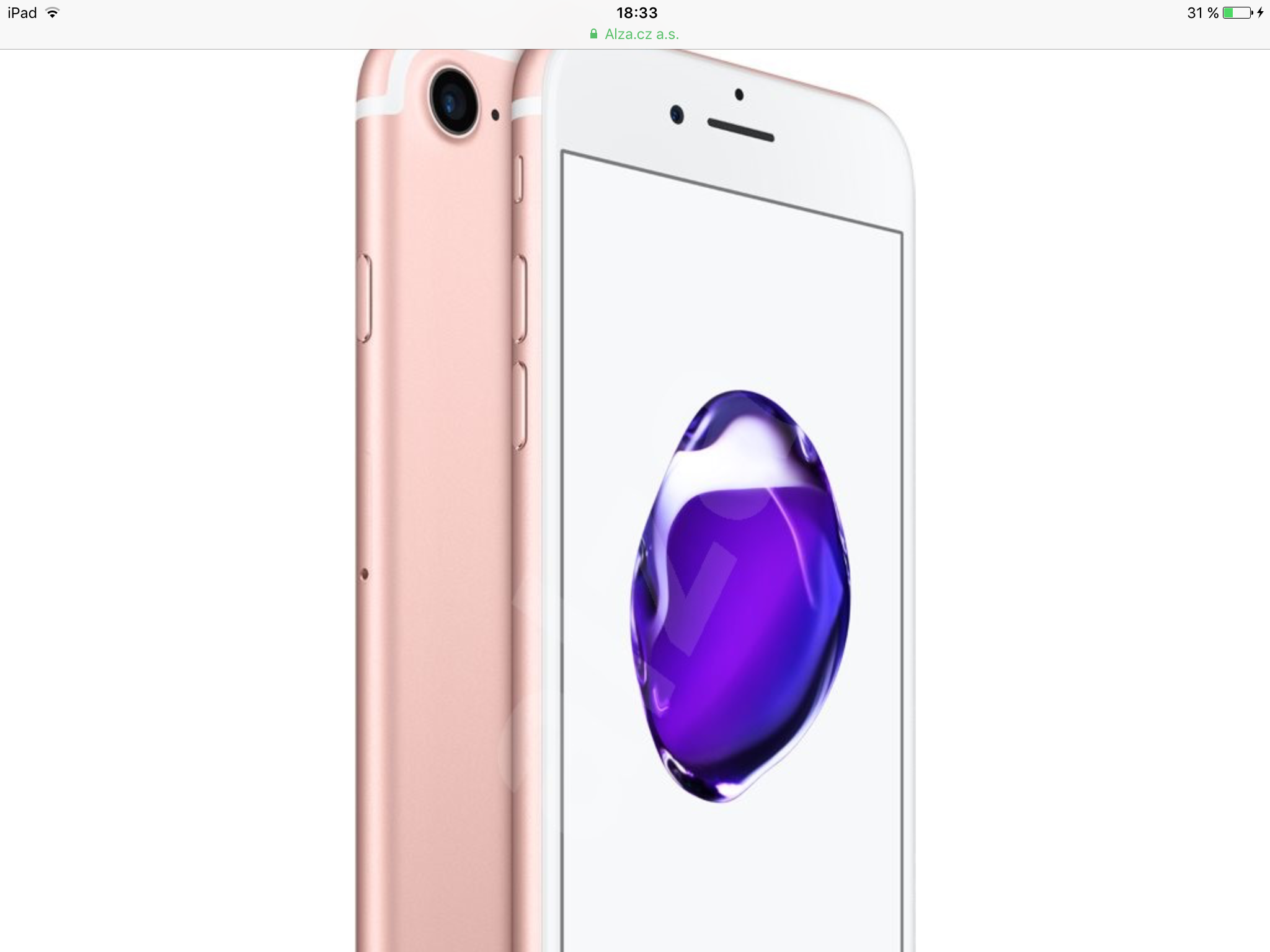
6 шаг. Восстановление удалённых фото на телефоне
Итак, вы скачали недавно удалённые фото с iPhone и сохранили их на свой Mac или ПК. Теперь осталась следующая задача. Пока сами картинки не видны в iPhone, достаточно решить проблему сбоя файловой системы телефона.
Перезагрузка
Начните с самого простого, закройте все приложения на смартфоне и перезагрузите его. Посмотрите видео на эту тему и просто повторяйте все советы:
Если после перезагрузки удалённые снимки восстановились, поздравляю вас. Если нет, давайте дальше двигаться к успешному результату, ещё есть неиспользованные готовые решения этого вопроса.
Обновление
Возможно, неисправности связаны с устаревшей прошивкой. Достаточно обновить систему iOS до последней версии. Главное сделайте это правильно без спешки, потому что обновление по Wi-Fi, не только не решит проблему, а добавит новые неприятности. Обязательно посмотрите видео с советами, как подготовиться и обновить iOS с помощью Mac или ПК, и только после этого приступайте к процессу, хорошо?
Обязательно посмотрите видео с советами, как подготовиться и обновить iOS с помощью Mac или ПК, и только после этого приступайте к процессу, хорошо?
В результате вы получите стабильно работающую операционную систему, и с высокой вероятностью получите решение вопроса удалённых снимков.
7 шаг. Восстановление удалённых фото с резервной копии iPhone
Вы все сделали правильно и проверили, а фотографии продолжают «прятаться»? В одном из предыдущих шагов, вы проверяли наличие кадров в резервных копиях. Если копии были сделаны недавно и в них обнаружились удалённые снимки, тогда можно восстановить образ устройства из резервной копии. Помните, что образ восстановится в то состояние, в котором было устройство на момент создания копии. Соответственно, все новые данные в устройстве заменятся данными из копии. Если такой вариант подходит, посмотрите видео, как делать резервную копию и восстановить данные:
youtube.com/embed/gxuNenUHpGo?rel=0″ frameborder=»0″ allowfullscreen=»allowfullscreen»/>
Надеюсь, вы поняли, как восстановить удаленные фото на телефоне и после всех шагов у вас получилось это сделать. Помните, что стоит разобраться в проблеме, прежде чем сразу перегружать гаджет и делать поспешные действия.
Получите обновляемую подборку со ссылками на программы, сервисы и полезные советы по восстановлению пропавших фотографий и видео. Получите подборку
Остались вопросы?
Поделиться:
Как сделать обои для iPhone и iPad
Если вы хотите персонализировать свое устройство iOS, есть два основных варианта. Во-первых, вы должны купить чехол или наклейку с изображением искусства, слов, стиля или персонажей, которые вам нравятся, например, те, которые вы найдете в нашем обзоре лучших чехлов для iPhone X.
Другой способ — создать свои собственные обои, которые затем могут украсить экраны блокировки и домашнего экрана вашего iPhone или iPad. Итак, как это сделать? Мы покажем вам несколько разных способов быстрого создания фонов, которые придадут вашему устройству iOS индивидуальность.
Итак, как это сделать? Мы покажем вам несколько разных способов быстрого создания фонов, которые придадут вашему устройству iOS индивидуальность.
Какого размера должны быть обои?
Прежде чем приступить к созданию обоев, важно знать размеры, подходящие для вашего устройства, особенно если вы используете один из перечисленных ниже инструментов редактирования более высокого уровня. Нет смысла создавать красивое изображение, если половина его обрезается, как только вы применяете его к своему экрану.
Здесь применимы два измерения: разрешение экрана (общее количество пикселей на экране) и соотношение сторон (отношение высоты к ширине).
Вы также должны будете принять во внимание, как вы держите свое устройство. В большинстве случаев iPhone обычно используют в портретном режиме (самая длинная сторона направлена вверх), а вместо этого iPad часто используются в альбомной ориентации. Обои не поворачиваются и не меняют размер, поэтому используйте размеры, которые больше всего соответствуют тому, как вы используете iPad или iPhone.
Для текущего диапазона устройств iOS, эти размеры вам потребуются.
iPhone
- iPhone SE: разрешение 1136 x 640; Соотношение сторон 16: 9
- iPhone 6s / 7/8: разрешение 1334 x 750; Соотношение сторон 16: 9
- iPhone 6s Plus / 7 Plus / 8 Plus: разрешение 1920 x 1080; Соотношение сторон 16: 9
- iPhone X: разрешение 2436 x 1125; Соотношение сторон 16: 9
IPad
- iPad mini (все модели): разрешение 2048 x 1536; Соотношение сторон 4: 3
- iPad (9,7 дюйма): разрешение 2048 x 1536; Соотношение сторон 4: 3
- iPad Pro (10,5 дюймов): разрешение 2224 x 1668; Соотношение сторон 4: 3
- iPad Pro (12,9 дюйма): разрешение 2732 x 2048; Соотношение сторон 4: 3
Создание новых обоев с помощью скриншотов
Если вы не хотите возиться с разрешениями или редактированием приложений, то самый простой способ создать сделанные на заказ обои на вашем устройстве — использовать параметр «Снимок экрана».
Это позволит захватывать любое изображение, отображаемое в данный момент, а основные инструменты редактирования позволяют избавиться от любых посторонних деталей.
Чтобы использовать это, найдите в Интернете нужное вам изображение, помня, что оно должно быть высоким, если вы используете его в портретной ориентации или широко в альбомной. Нажмите и удерживайте изображение, пока не появится контекстное меню, затем нажмите «Сохранить изображение».
Откройте Фото и выберите изображение. Используйте два пальца, чтобы увеличить и расположить изображение так, чтобы оно заполнило экран так, как вы считаете приемлемым. Теперь нажмите кнопку включения / выключения одновременно с кнопкой «Домой», и вы создадите скриншот. Владельцы iPhone X должны одновременно нажимать боковую кнопку и увеличивать громкость, поскольку, очевидно, нет кнопки «Домой».
Нажмите на мини-изображение, которое появляется в левом нижнем углу, чтобы открыть параметры редактирования. Теперь вы можете добавить текст, обрезать края или оставить все как есть, если вы уже счастливы. Нажмите Готово в правом верхнем углу, и изображение будет сохранено в вашей библиотеке фотографий.
Наконец, откройте «Настройки»> «Обои»> «Выбрать новый фоновый рисунок», а затем выберите свежесрезанное изображение в качестве нового фона.
Подробнее о доступных инструментах редактирования читайте в разделе «Как сделать снимок экрана для любой функции iPhone».
Создание обоев с помощью сторонних приложений
Существует ряд сторонних приложений, которые позволяют создавать обои с определенными размерами, ориентациями и стилями. Как и следовало ожидать, все они ведут себя по-разному, и поэтому вам нужно будет следовать указаниям и учебным пособиям, которые предоставляет каждый из них.
Pixelmator (£ 4.99 / $ 4.99) — это полнофункциональный редактор фотографий, а также художественный пакет, который позволяет пользователям создавать оригинальные идеи. Вы можете использовать стили кисти, которые варьируются от масла до акварели, и есть даже пиксельная графика для тех компьютерных графических расцветов ретро 80-х. Поддержка Apple Pencil делает его отличным выбором для пользователей iPad, в частности.
Enlight (£ 3,99 / $ 3,99) может превратить ваши фотографии в невероятно крутые обои, которые смешивают шаблоны, формы и изображения. Результаты могут выглядеть весьма оригинально, но вам нужно будет потратить время на учебные пособия, если вы хотите справиться со всем, что предлагается. Тем не менее, мы рекомендуем это сделать, так как это очень мощное приложение.
Наконец, для тех, кто предпочитает использовать слова в качестве доминирующей функции в своих фонах, Typorama является отличным способом расставить цитаты на фоне живописных изображений. Шрифты, макеты и общий набор инструментов позволяют легко создавать профессионально выглядящие обои, которые не только вдохновляют, но и не выглядят неуместно на открытке в Paperchase.
Чтобы начать работу с Typorama, откройте приложение и выберите, хотите ли вы использовать стоковые изображения или свою собственную фотографию. Затем вы можете прокручивать меню внизу экрана, пока не увидите опцию для iPhone Wallpaper. Выберите это, выделите область изображения, которую вы хотите использовать, затем нажмите Далее.
Теперь вы можете выбрать стиль текста, ввести слова мудрости, а затем применить различные эффекты, такие как цвета, тени и градиенты.
Все обои в бесплатной версии поставляются с водяным знаком Typorama, но их можно удалить, если перейти на премиум-версию.
Когда вы довольны готовым изображением, нажмите «ОК», «Поделиться»! в правом верхнем углу, затем выберите Сохранить и Готово.
Теперь, если вы перейдете в «Настройки»> «Обои»> «Выбрать новые обои», вы найдете готовое изображение, готовое к использованию.
Обзор iPhone 7 — ITC.ua
iPhone 7 — без преувеличения один из самых ожидаемых смартфонов этого года. Объяснить это очень просто: в прошлом компания Apple каждые два года меняла облик iPhone, поэтому и поклонникам, и противникам бренда было интересно, что же нового будет в «семёрке». К сожалению, в этот раз нового дизайна у компании не получилось, iPhone 7 обошёлся лишь лёгкими косметическими нововведениями. Тем не менее, в Apple утверждают, что внутри нас ждёт полностью новый смартфон. Давайте посмотрим, так ли это на самом деле и что нового может предоставить пользователям iPhone 7.
Моделей в линейке: 17
Комплект поставки
iPhone 7 поставляется в традиционной для Apple небольшой картонной коробке. В этот раз на ней изображена фотография смартфона с тыльной части, что неудивительно, учитывая старый дизайн лицевой панели.
Внутри пользователь первым делом увидит сопроводительную документацию, под которой и прячется iPhone 7. Под самим смартфоном можно найти зарядное устройство с кабелем Lightning, наушники EarPods с таким же коннектором и переходник с Lightning на разъём 3,5 мм.
Учитывая, что последний Apple продаёт отдельно за $9, было удивительно увидеть его в комплекте поставки.
Дизайн
Как уже было сказано выше, Apple в третий раз использовала дизайн корпуса, впервые дебютировавшего с iPhone 6. Таким образом, с лицевой панели пользователи не увидят разницы между ним и iPhone 7.
Только если очень хорошо присмотреться, то можно заметить, что кнопка «Домой» чуть меньше утоплена в корпус.
Основные изменения в iPhone 7 начинаются с тыльной части. Пластиковые полосы, которые отвечают за проходимость сигнала антенн, теперь аккуратно вписаны в верхнюю и нижнюю грань.
Модуль камеры всё ещё немного выступает из корпуса, но за счёт большего размера и плавной окантовки он перестал выглядеть как чужеродный элемент.
По сравнению с iPhone 6s рычаг переключения в беззвучный режим в iPhone 7 расположена буквально на миллиметр выше, а клавиши регулировки громкости чуть больше выступают из корпуса.
Остальные органы управления остались на своих прежних местах. А вот чего в iPhone 7 больше нет, так это 3,5 мм разъёма для наушников, его место занимает декоративная решётка, за которой спрятан микрофон.
Материалы корпуса в iPhone 7 по сравнению с 6s не изменились, лицевую панель смартфона прикрывает защитное стекло с олеофобным покрытием. Тыльная часть и грани сделаны из алюминия 7000 серии.
Размеры iPhone 7 такие же, как у 6s, и составляют 138,3х67,1х7,1 мм. А вот вес новинки стал чуть меньше: 138 против 143 грамм.
В целом, если вы когда-либо держали в руках iPhone 6 или 6s, то для вас не составит труда представить, как ощущается в руках iPhone 7 и насколько удобно им пользоваться. Это как плюс, так и минус устройства. Его удобно использовать благодаря средним размерам корпуса и проверенной временем эргономичности, но Apple без особых усилий могла бы освежить даже этот дизайн, используя более крупный дисплей при тех же габаритах. Толстые рамки вокруг экрана iPhone 7 сегодня ассоциируются с бюджетными смартфонами.
Защита от воды и пыли
Одним из самых значимых нововведений в iPhone 7 стала защита от воды и пыли по стандарту IP67.
Это заметно уже на стадии настройки аппарата, когда вставляешь в него SIM-карту, на лотке хорошо видно чёрную полоску с уплотнителем. В итоге корпус смартфона не пропускает пыль, и его можно погружать в воду на глубину до 1 метра на время до 30 минут.
Кнопка «Домой» и сканер отпечатков пальцев
Начиная с первого iPhone под дисплеем смартфонов Apple всегда находилась механическая кнопка «Домой». В iPhone 7 она никуда не исчезла, только вот перестала быть механической. Теперь это неподвижный сенсор, который лишь немного утоплен в корпус и понимает силу нажатия. Обратную связь обеспечивает привод линейного перемещения внутри корпуса Taptic Engine.
При первой настройке iPhone 7 можно выбрать, с какой силой будет происходить вибрация при нажатии на кнопку.
Работает всё это очень хорошо, отдача Taptic Engine действительно создаёт иллюзию, что клавиша нажимается. Но, как и сам сенсорный экран, кнопка не срабатывает, если нажать на неё в перчатках.
Сканер отпечатков пальцев, несмотря на изменения в кнопке «Домой», никуда не делся. Это всё тот же модуль, знакомый нам по iPhone 6s, только в iPhone 7 работает он немного быстрее, видимо сказывается увеличение производительности процессора. Это хорошо заметно в момент настройки, сканы отпечатка пальца снимаются быстрее.
Дисплей
В iPhone 7 используется всё тот же 4,7-дюймовый сенсорный IPS дисплей с разрешением 1334х750 точек (326 ppi). В Apple заявляют, что он имеет расширенный цветовой охват и на 25% ярче экрана в iPhone 6s. По замерам, и яркость, и контрастность в iPhone 7 мало отличаются от предыдущей модели. Максимальная яркость составляет 499 кд/м2 против 496 кд/м2 у 6s, а контрастность 1149:1 против 1122:1.
Калибровка дисплея, традиционно для Apple, находится на хорошем уровне.
При прямом сравнении дисплеев iPhone 6s и 7 хорошо видно, что последний демонстрирует более тёплые тона. В этом плане новая модель больше похожа на iPhone 6, в котором экран также был «теплее», чем в 6s.
В целом хотелось бы увидеть в новом iPhone хотя бы 5-дюймовый экран с Full HD разрешением, но нужно признать, что дисплей в iPhone 7 со своей задачей вполне справляется. Он демонстрирует чёткое изображение с хорошей цветопередачей и углами обзора. Поэтому, если вы постоянно не смотрите фильмы на смартфоне, то для остальных задач хватит и диагонали, и разрешения iPhone 7.
Платформа и производительность
Несмотря на то, что процессор в iPhone 6s и так достаточно быстрый, в iPhone 7 компания Apple использовала новый чип, получивший название A10 Fusion. Это 4-ядерный процессор, работающий на частоте 2,3 ГГц. Дополняют его 2 ГБ оперативной памяти. В Apple утверждают, что благодаря новой аппаратной платформе iPhone 7 на 40% быстрее, чем 6s. Синтетические тесты это в целом подтверждают, только вот в реальном использовании это пока не ощущается. Игры и приложения ещё оптимизированы под iPhone 6s, и вряд ли это быстро изменится. Но в любом случае приятно иметь запас производительности.
Встроенной памяти в iPhone 7 теперь может быть минимум 32 ГБ. В это сложно поверить, но версия на 16 ГБ ушла в прошлое, пользователи могут выбирать между моделями с 32, 128 и 256 ГБ памяти. Учитывая доступность «облачных» сервисов для прослушивания музыки и хранения фото, можно смело брать версию на 32 ГБ, если, конечно, вы не увлекаетесь играми.
Перед выходом обзора появились сообщения о том, что iPhone 7 под нагрузкой начинает издавать шипящий звук. В нашем образце такой проблемы не было, во время тестов смартфон нагревался, но не шумел.
Работает iPhone 7 под управлением операционной системы iOS 10, детально о ней мы писали в этом материале.
Камера
В iPhone 7 используется 12-мегапиксельная камера с системой из 6 линз, оптической стабилизацией и диафрагмой f/1.8. На бумаге — это хороший набор характеристики, но насколько лучше смартфон снимает по сравнению с iPhone 6s?
Как показало практическое использование, при хорошем освещении камеры обеспечивают примерно одинаковый уровень детализации. Снимки с iPhone 7 при этом получаются более натуральными, камера в 6s пытается делать их насыщенными, что хорошо видно на кадрах с голубым небом.
Но вот где новая камера iPhone 7 действительно показывает своё преимущество над 6s, так это при съёмке ночью. Диафрагма f/1.8 пропускает больше света, а значит и захватывает больше деталей при плохом освещении.
Таким образом, камера iPhone 7 приблизилась к лидеру Samsung Galaxy S7, хотя пока и не смогла его превзойти в съёмке ночью.
Снимки в студии:
Фронтальная камера iPhone 7 имеет разрешение 7 мегапикселей и поддерживает режим HDR.
Звук
В плане воспроизведения звука iPhone 7 получил сразу два нововведения. Одно хорошее, а второе очень спорное. Начнём с хорошего: в iPhone 7 используется два внешних динамика. Один находится на нижней грани, а второй — это разговорный динамик. Таким образом, звучать смартфон стал лучше iPhone 6s, но нельзя сказать, что сильно громче. По всей видимости, сказывается защита от воды.
А вот второе нововведение — это отказ от 3,5 мм разъёма для наушников, который Apple и сделала стандартом для современных смартфонов. Своё решение компания мотивирует тем, что разъём очень старый и занимает место в корпусе, которое можно использовать для других нужд. В iPhone 7, как мы уже знаем, место 3,5 мм разъёма занял увеличившийся аккумулятор и Taptic Engine. Слушать музыку Apple теперь предлагает через разъём Lightning либо по беспроводному каналу Bluetooth. Оба варианта вполне имеют право на жизнь, но если последний действительно универсальный, то первый — это просто создание ещё одного стандарта, который будет несовместим со сторонними устройствами. Apple бы сильно облегчила отказ от 3,5 мм разъёма для всех, если бы перешла на использование USB Type-C.
Что же касается самого Ligtning, тот этот разъём, судя по всему, в iPhone 7 был немного доработан. Он чётче фиксирует штекер, поэтому даже если смартфон вдруг выпадет из рук, его вполне можно будет удержать наушниками. Качество звука через Ligtning хорошее, и даже переходник его не портит. Не факт, что вы в итоге его не потеряете, но он, по крайней мере, позволяет слушать свои любимые проводные наушники.
Автономность
В iPhone 7 используется аккумулятор на 1960 мАч, заметное улучшение по сравнению с батареей на 1715 мАч в 6s. Работает iPhone 7 действительно дольше, а Apple обещают в среднем плюс 2 часа автономности. Примерно так и получается, новый смартфон обеспечивает день автономной работы при активном использовании, с активной передачей данных, до 30 минут звонков, прослушивании музыки, периодического запуска игр и клиентов социальных сетей.
Если воспроизводить видео с YouTube на iPhone 7 через сеть Wi-Fi при яркости 50%, то смартфон работает около 8 часов.
Плюсы: защита от воды, дисплей, производительность, минимум 32 ГБ встроенной памяти, камера, оптическая стабилизация, звук, быстрый сканер отпечатков пальцев
Минусы: приевшийся дизайн, нет 3,5 мм разъёма для наушников, высокая цена
Вывод: Даже несмотря на все нововведения, iPhone 7 так и просится на звание промежуточной версии. Это ощущение навевает знакомый дизайн, а также то, что в плане возможностей новая модель не далеко ушла от предшественницы. Ведь действительно iPhone 6s на фоне iPhone 7 выглядит вполне современно. И хотя он не такой быстрый в тестах, это пока никак не проявляется в реальном использовании. Да и качество снимков, сделанных на обе модели при хорошем освещении, примерно одинаковое. Поэтому если вам не нужна защита от воды, но нужен 3,5 мм вход для наушников, большого смысла менять iPhone 6s на iPhone 7 нет. А вот тем, кто хочет поменять свой iPhone 6, действительно стоит присмотреться к «семёрке». В ней есть все преимущества 6s, кроме разъёма для наушников, плюс ряд полезных улучшений, описанных в обзоре. Если же вы начали терять веру в то, что Apple в принципе может сделать смартфон в новом дизайне, то вам стоит дождаться следующего года. В 2017 году iPhone исполнится 10 лет, и, судя по множеству инсайдов, именно тогда компания и представит полностью новый смартфон. А пока есть самая широкая в истории Apple линейка iPhone, и, конечно же, множество альтернатив на Android.
Технические характеристики
| Apple iPhone 7 32GB Silver (MN8Y2) 5 143 — 11 836 грн Сравнить цены | |
|---|---|
| Тип | Смартфон |
| Предустановленная ОС | iOS |
| Оперативная память, ГБ | 2 |
| Встроенная память, ГБ | 32 |
| Слот расширения | — |
| Тип SIM-карты | Nano-SIM |
| Количество SIM-карт | 1 |
| Процессор | Apple A10 Fusion |
| Количество ядер | 4 |
| Аккумулятор | Li-Ion, 1960 мАч (несъемный) |
| Диагональ, дюймы | 4,7 |
| Разрешение | 1334×750 |
| Тип матрицы | IPS |
| PPI | 326 |
| Датчик регулировки яркости | + |
| Особенности дисплея | расширенная цветовая гамма (P3), поддержка 3D Touch |
| Основная камера, Мп | 12 (f/1.8) |
| Видеосъемка | + (4K 30fps, 1080p 120fps, 720p 240 fps) |
| Вспышка | + |
| Фронтальная камера, Мп | 7 |
| Особенности камеры | оптическая стабилизация изображения |
| Стандарты связи | FDD-LTE (Bands 1, 2, 3, 4, 5, 7, 8, 12, 13, 17, 18, 19, 20, 25, 26, 27, 28, 29, 30), TD-LTE (Bands 38, 39, 40, 41), TD-SCDMA 1900 (F), 2000 (A), CDMA EV-DO Rev. A (800, 1900, 2100), UMTS/HSPA+/DC-HSDPA (850, 900, 1700/2100, 1900, 2100), GSM/EDGE (850, 900, 1800, 1900) |
| Wi-Fi | 802.11ac |
| Bluetooth | + |
| GPS | + |
| IrDA | — |
| FM-радио | — |
| Аудиоразъем | — |
| NFC | + (Apple Pay) |
| Интерфейсный разъем | Apple Lightning |
| Высота, мм | 138,3 |
| Ширина, мм | 67,1 |
| Толщина, мм | 7,1 |
| Вес, г | 138 |
| Защита от пыли и влаги | + (IP67) |
| Тип корпуса | моноблок (неразборный) |
| Материал корпуса | алюминий |
| Цвет корпуса | серебристый |
| Тип клавиатуры | экранный ввод |
| Еще | сканер отпечатка пальцев (Touch ID) |
Редакция выражает благодарность интернет-магазину Stylus.ua за помощь в организации обзора iPhone 7
Как делать лучшие фотографии на iPhone 7 или iPhone 7 Plus
Появились новые iPhone, и Apple снова улучшила свои камеры — и они даже добавили дополнительный объектив в iPhone 7 Plus. Вот шесть наших лучших советов по максимально эффективному использованию нового оборудования и iOS 10!
1. Продолжайте снимать при слабом освещении
Фото: Рене Ричи и Серенити Колдуэлл / iMore
Новые iPhone имеют диафрагму f / 1.8, что делает их намного лучше при слабом освещении, чем их предшественники. В сочетании с превосходной обработкой Apple вы можете ожидать удивительно хороших результатов — практически волшебных. Просто не забудьте взять с собой портативное зарядное устройство, чтобы у вас не закончился выбор до окончания ночи!
Единственным исключением является телеобъектив от iPhone 7 Plus, который значительно темнее при f / 2,8 — вы можете использовать широкоугольный объектив по умолчанию в условиях низкой освещенности!
2. Редактируйте живые фотографии
Live Photos были представлены в прошлом году вместе с iPhone 6S и 6S Plus, и в этом году они снова вернутся, но теперь вы можете редактировать их перед публикацией.Вы можете добавлять фильтры, а также настраивать цветовой баланс или экспозицию.
Если вы хотите еще раз взглянуть на Live Photos, попробуйте приложение Google Motion Stills. Вы можете записывать короткие видеоролики, затем стабилизировать их и легко превращать в легко распространяемые GIF-файлы. Это бесплатное и хорошее приложение, поэтому его определенно стоит попробовать.
3. Используйте второй объектив на Plus
.Вторая линза на задней панели iPhone 7 Plus не только для галочки. Он также обеспечивает 2-кратный оптический зум, который идеально подходит для съемки удаленных целей без пикселизации, присущей цифровому зуму на большинстве смартфонов.Просто нажмите кнопку «2x» над кнопкой спуска затвора в приложении «Камера». Как свидетельствует National Geographic , «разные фокусные расстояния рассказывают разные истории». Поэкспериментируйте с двумя вариантами и подумайте, как они будут окрашивать изображение вашего объекта.
Apple также добавляет новый режим камеры, портрет, который обеспечивает эффект малой глубины резкости — фон искусно размывается, а объект остается четким и в фокусе. Однако не удивляйтесь, если вы пока не можете найти этот режим — он не входит в комплект поставки iPhone, а вместо этого будет добавлен в обновлении программного обеспечения в конце этого года.
4. Не бойтесь использовать аксессуары
Хотите улучшить свои селфи-игры? Конечно, да — не стесняйтесь признать это. Один из самых простых способов — использовать аксессуары, такие как палки для селфи и дистанционные жалюзи, — они позволяют делать снимки с гораздо более широким углом, не искажая руку и руку в нечестивых позах.
Штативы— это также удобное вложение, когда вы делаете селфи, снимаете таймлапс или фотографируете с большой выдержкой. На рынке есть множество вариантов, но универсальные варианты, подобные этому от Arkon, будут полезны в течение многих лет.
Купить аксессуары для фотографий для iPhone 7>
5. Загрузите игру в приложение на точке
.Существует множество приложений для iPhone, в которых снимать, редактировать и публиковать фотографии лучше, чем у Apple. Попробуйте использовать Microsoft Pix или Manual для фотографирования, Prisma для безумных AI-фильтров и Instagram или Flickr для публикации.
Вы также можете использовать архивные приложения, такие как Google Фото или Dropbox, чтобы сохранять ваши снимки, не исчерпывая свободного места на вашем iPhone.Новые приложения выходят постоянно, так что будьте внимательны и пробуйте последние тенденции.
6. Используйте клипсы для новой перспективы
Клипсымогут иметь решающее значение в мобильной фотографии, позволяя снимать большие ракурсы или мелкие детали, которые в противном случае были бы невозможны. Этот съемный объектив 3-в-1 от Olixar объединяет в одном удобном комплекте объективы типа «рыбий глаз», широкоугольные и макрообъективы. Попробуйте, и вы никогда не захотите вернуться к стандартному объективу.
Подведение итогов
Спасибо за ознакомление с нашими рекомендациями. Есть ли какие-нибудь советы по фотосъемке для iPhone 7 или 7 Plus, которые мы пропустили? Добавляйте их в комментарии ниже!
Как делать отличные фотографии с помощью iPhone 7 Plus
Максвелл Барна рассказывает нам, как использовать камеру iPhone 7 Plus с максимальной отдачей.
Когда Тим Кук и команда Apple объявили о выпуске iPhone 7 Plus пару месяцев назад, одним из главных аргументов в пользу продаж была новая система двойной камеры.Мы все видели красивые портретные фотографии с кремовым мечтательным боке, а также с синим оптическим зумом и всеми другими интересными новыми функциями новой и улучшенной установки.
Но со всеми этими новыми технологиями, очевидно, возникает своего рода кривая обучения. Во всех отчетах о том, что вы можете делать со своим модным новым iPhone 7 Plus, никто не упомянул, как, черт возьми, вы на самом деле это делаете.
Вместо того, чтобы сидеть и жаловаться на это, мы составили исчерпывающее практическое руководство, в котором представлены все советы и рекомендации, позволяющие максимально эффективно использовать свой iPhone 7 Plus.Мы также коснемся классических функций и того, для чего они могут быть использованы, на случай, если это ваш первый iPhone.
Вот все, что вам нужно знать, чтобы делать отличные фотографии с помощью камеры iPhone 7 Plus:
Общие сведения о ваших объективах
Прежде чем мы рассмотрим, как лучше всего использовать камеры на iPhone 7 Plus, важно понять, какое оборудование вы работаем с. Разные объективы обладают разными достоинствами и ограничениями, и iPhone 7 Plus пытается охватить как можно больше возможностей.
В телефоне есть одна из самых технически совершенных систем камер на планете, а его модуль задней камеры с двумя объективами состоит из широкоугольного объектива 28 мм f / 1,8 и телеобъектива 56 мм f / 2,8. Широкоугольный объектив 28 мм отлично подходит для съемки с близкого расстояния, например портретов или обычных уличных фотографий, а его широкоугольная диафрагма f / 1,8 отлично подходит для съемки в условиях низкой освещенности.
Многие лучшие в мире уличные и портретные фотографы действительно предпочитают ширину хороших 28 мм из-за универсальности перспективы.56-миллиметровый телеобъектив значительно медленнее, чем 28-миллиметровый, и предлагает только f / 2,8 — довольно большая разница. В основном его функция заключается в поддержке функции двукратного оптического зума Apple, но также он помогает получать информацию для фотографий, сделанных в портретном режиме (о чем мы поговорим позже).
Так или иначе, у пользователей iPhone 7 Plus есть много хороших инструментов для работы.
Классические режимы
iPhone 7 Plus поддерживает те же стандартные режимы, к которым мы все привыкли: Pano [rama], Square, Photo, Video, Slow-Mo и Time-Lapse.Новым для iPhone 7 Plus является портретный режим, который можно выбрать из того же меню. Ни один из этих режимов не является новым, за исключением портретного режима, который, как правило, не требует пояснений.
На случай, если они новичок, вот краткое изложение каждого из них:
Time-Lapse
Этот видеорежим интересен, например, тремя вещами, о которых я могу думать: долгие поездки на машине по стране , видео неба и погоди, нет, беру обратно — только на двоих годится.
Видеорежим принимает полноразмерное видео и значительно ускоряет его, чтобы сократить многочасовые поездки до простых минут.Стабилизация довольно плавная и, если все сделано правильно, дает довольно интересные результаты.
Slo-Mo
В режиме камеры, если вы проведете пальцем влево, вы перейдете в режим Slo-Mo, который представляет собой еще один видеорежим, который буквально просто захватывает замедленное видео. Достаточно просто, да?
Видео
iPhone 7 Plus не только снимает обычное старое HD-видео 1080p с частотой 30 и 60 кадров в секунду, но также предлагает невероятную запись 4K со скоростью 30 кадров в секунду. Есть также оптическая стабилизация изображения и двукратный оптический зум, если вы умеете ими пользоваться.
Фото
В классическом фоторежиме особо ничего не изменилось. Вы по-прежнему можете включить сетку, блокировку AF / AE, удерживая область фокусировки, изменить экспозицию в соответствии с вашими личными предпочтениями и т. Д.
Square
Все, что есть в фото, за исключением соотношения сторон 1: 1.
Pano
Сокращенно от «панорама», режим Pano можно использовать для создания панорамных фотографий вещей.
Портретный режим
Аааааааааааааааааааааааааааааа!
Идея широко обсуждаемого портретного режима состоит в том, чтобы предоставить людям фотографии в стиле DSLR с четкими объектами переднего плана и мечтательно размытым фоном (известным как «боке»). Портретный режим был выпущен в небольшом обновлении программного обеспечения вскоре после официального дебюта телефона, и по большей части люди были в восторге от этого.
Портретный режим использует информацию, полученную с обеих камер, для создания подробной трехмерной карты глубины, чтобы решить, где повысить резкость, смягчить и размыть изображение.Он все еще немного глючит, но ожидается, что со временем это изменится.
Как и классические режимы iPhone, портретный режим интуитивно понятен. Просто откройте приложение камеры, выберите «Портрет» и скомпонуйте фотографию.
Камера скажет вам подойти ближе или дальше от объекта (объект должен находиться на расстоянии не менее восьми футов от вас), а боке / глубина резкости можно будет увидеть еще до того, как вы сделаете снимок, что означает фото, которое вы хотите, очень просто.
Профессиональный совет: если вы хотите делать качественные фотографии и уделять пристальное внимание своей композиции, включите линии «Сетка»: «Настройки»> «Фото и камера»> «Сетка».
Съемка в формате RAW (Kinda)
Ранее мы упоминали, как iPhone 7 Plus снимает видео в формате 4K, но, чтобы не отставать, iPhone 7 также может снимать в формате RAW в полном формате, что действительно дает понятие «мобильной фотографии». совершенно новый уровень.
В качестве общего отказа от ответственности всем, кто читает это, важно понимать, что эта функция не является эксклюзивной для iPhone 7 или 7 Plus, но является общей функцией с обновлением iOS 10. Также важно понимать, что даже несмотря на то, что телефон может снимать в формате RAW, «родного» (т.е.е. простой способ настройки в телефоне). Вам понадобится стороннее приложение, такое как ProCamera, Manual, Obscure Camera или любое другое.
В любом случае, многие фотографы предпочитают фотографии в формате RAW, потому что они по сути представляют собой цифровой негатив без потерь, который сохраняет гораздо больше информации о тональности и цвете, чем стандартные файлы JPEG или другие сжатые файлы. Однако их плохая сторона заключается в том, что они, как правило, довольно большие и занимают много места.
Однако с фотографиями в формате RAW вы можете экспортировать их в Photoshop, Lightroom или любое другое любимое программное обеспечение для редактирования фотографий и визуализировать фотографии с качеством печати.Мол, настоящие фото качества печати. Исходя из iPhone, это довольно дикая концепция.
Оптический зум
Важной особенностью двойной камеры iPhone 7 Plus является то, что 56-миллиметровый объектив обеспечивает плавное оптическое увеличение. На самом деле это не зум, а переключение с 28-миллиметрового широкоугольного основного объектива на 56-миллиметровый телеобъектив, который технически называется фокусным оптическим зумом.
Разница между оптическим зумом и цифровым зумом заключается в том, что цифровой зум на самом деле не «зум».Цифровой зум создает иллюзию зума, выделяя и увеличивая пиксели, что столь же ужасно, как и звучит. Оптический зум — это настоящий зум, не требующий увеличения пикселей или ухудшения качества изображения.
Проблема с iPhone 7 Plus — и о чем Apple «случайно» забыла сказать всем на показе — в том, что в определенных ситуациях iPhone 7 Plus будет игнорировать оптический зум и выбирать цифровой; обычно при макросъемке или в условиях низкой освещенности. Похоже, что нет способа отменить переключение на цифровой зум, поэтому мы просто расскажем вам, как использовать оптический зум.
Если вы хотите использовать оптический зум, убедитесь, что ваш объект относительно хорошо освещен. Если датчик iPhone 7 Plus показывает, что слишком темно, чтобы адекватно экспонировать фотографию с объективом 56 мм f / 2,8, по умолчанию используется более широкий объектив 28 мм f / 1,8.
В любом случае, чтобы получить доступ к двукратному оптическому зуму, вы должны открыть приложение камеры и затем нажать кнопку «1x» в нижней части рамки. К сожалению, после увеличения вы не сможете определить, было ли оно оптическим или цифровым.Вам нужно будет посмотреть на уровень шума и искажений и судить сами.
А теперь посмотрите наше сравнение iPhone 7 и Google Pixel — какой телефон лучше?
Apple учит нас делать великолепные снимки на iPhone 7 — BGR
Если вы еще не знали, камера iPhone имеет решающее значение для Apple. Сотни инженеров компании работают над улучшением возможностей камеры в ее флагманских продуктах, и с каждым поколением iPhone становится еще лучше.В дополнение к обновлению камеры iPhone, похоже, Apple хочет научить своих пользователей делать великолепные фотографии с помощью iPhone, уделяя особое внимание iPhone 7 и iPhone 7 Plus.
Вместо того, чтобы выпускать новую рекламу «снято на iPhone», Apple на этой неделе разместила на YouTube пять клипов, которые могут научить вас нескольким основным приемам получения лучших фотографий с помощью iPhone.
Серия iPhone 7 оснащена лучшей камерой iPhone на сегодняшний день, но iPhone 7 и iPhone 7 Plus им не равны.5,5-дюймовая модель поставляется с камерой с двумя объективами, которая поддерживает эксклюзивный портретный режим, недоступный ни на одном другом iPhone. Это означает, что из пяти роликов, размещенных Apple на YouTube, один из них поможет вам только в том случае, если у вас есть iPhone 7 Plus или вы планируете купить его позже в этом году — iPhone 8 и iPhone 7s Plus также будут иметь двойные камеры.
Все уроки Apple очень короткие, примерно по 40 секунд каждый, и учат вас именно тому, что вам нужно знать, чтобы улучшить какой-то один навык.Просто следуйте инструкциям на экране, желательно с iPhone рядом, и начинайте съемку. Объедините советы для получения еще лучших результатов — вот руководства Apple по работе с камерой iPhone:
Как снимать боевик на iPhone 7
Как снимать без вспышки на iPhone 7
Как сделать вертикальную панораму на iPhone 7
Как снимать крупным планом на iPhone 7
Как снять отличный портрет на iPhone 7 Plus
Крис Смит начал писать о гаджетах как хобби, и прежде чем он осознал это, он поделился своими взглядами на технические вопросы с читателями по всему миру.Когда он не пишет о гаджетах, ему с треском не удается держаться от них подальше, хотя он отчаянно пытается. Но это не обязательно плохо.
Создание и отправка графических сообщений — Apple iPhone 7 Plus (iOS 10.0)
Помогите мне с: Пожалуйста выберите Начиная Основные функции Звонки, контакты и календарь Сообщения и электронная почта Интернет и развлечения Данные и беспроводная связь Популярные приложения
Графическое сообщение — это сообщение, которое может содержать изображения и другие мультимедийные файлы и может быть отправлено на другие мобильные телефоны.Если вы не можете отправлять и получать графические сообщения, как только вы вставили свою SIM-карту, вам необходимо настроить свой телефон для обмена графическими сообщениями.
Графическое сообщение — это сообщение, которое может содержать изображения и другие мультимедийные файлы и может быть отправлено на другие мобильные телефоны.Если вы не можете отправлять и получать графические сообщения, как только вы вставили свою SIM-карту, вам необходимо настроить свой телефон для обмена графическими сообщениями.
1 из 12 шагов Нажмите Сообщения. |
2 из 12 шагов Нажмите значок нового сообщения. |
3 из 12 шагов Нажмите поле поиска и введите первые буквы имени получателя. |
4 из 12 шагов Нажмите на нужный контакт. |
5 из 12 шагов Нажмите на поле ввода текста и напишите текст своего графического сообщения. |
6 из 12 шагов Нажмите стрелку вправо. |
7 из 12 шагов Нажмите на значок камеры. |
8 из 12 шагов Нажмите Photo Library и перейдите в нужную папку. |
9 из 12 шагов Нажмите нужную картинку. |
10 из 12 шагов Нажмите Выбрать. |
11 из 12 шагов По завершении графического сообщения нажмите значок отправки. |
12 из 12 шагов Нажмите клавишу «Домой», чтобы вернуться на главный экран. |
Спасибо за ваш отзыв
Перейти в режим рабочего стола
iPhone 7 — Обзор камеры
iPhone 7 — Камера
Новая функция iPhone 7, которую я ждал больше всего, — это обновленная камера.
Как и многие другие вещи Apple, результаты фотографий, сделанных iPhone 6S и его предшественниками, противоречили характеристикам камеры. В рисунки вложено много программного обеспечения, но они остаются естественными. Это то, что я всегда ценил, даже несмотря на то, что топовые смартфоны Samsung и LG показали лучшие результаты в некоторых сценариях.
iPhone 7 оснащен новым шестиоптическим объективом, OIS (оптическая стабилизация изображения) и более широкой диафрагмой f / 1.8. Все это приводит к улучшенным характеристикам при слабом освещении.Если вы любите фотографировать в темных ресторанах или барах или на улице ночью, вы это действительно оцените.
iPhone 7 передает больше деталей, чем 6S Plus, а цвета более реалистичны , даже если красный на снимке iPhone 7 выглядит так, будто в нем слишком много пурпурного
Использовать OIS на маленьком телефоне — это здорово. Раньше это была функция, зарезервированная для более крупных моделей Plus.Это уменьшает незначительные тряски и дрожь, которые издают ваши руки, когда вы держите телефон, а это означает, что меньше шансов получить размытые снимки при плохом освещении — если, конечно, ваш объект не движется.
Более широкая диафрагма обеспечивает меньшую глубину резкости, поэтому при макросъемке фон больше размывается
Однако большее значение имеет более широкая диафрагма. Более широкая диафрагма пропускает больше света на матрицу, что приводит к более детальным фотографиям с меньшим шумом в тусклом свете.Он также уменьшает глубину резкости, что упрощает создание приятных фонов с мягким фокусом.
Связанные: Лучшие предложения iPhone
Есть даже приличный уровень детализации в более темных затененных областях, таких как памятник слева от этой сцены
Это те улучшения, на которые я надеялся, и они действительно обеспечивают отличные снимки.
Но пока я считаю, что он не совсем соответствует строгим стандартам, установленным Galaxy S7 в хорошо освещенных условиях.Я решил сравнить его с флагманом Samsung, так как мы считаем, что на данный момент он предлагает самую мощную камеру в телефоне.
iPhone 7 лучше смотрит на небо, но Galaxy впечатляет большей контрастностью и детализацией
При хорошем освещении iPhone 7 работает хорошо, но не так впечатляюще, как Galaxy S7. При очень слабом освещении или сложном смешанном освещении выделяется iPhone 7.
iPhone 7 лучше работает в сложных условиях и в условиях низкой освещенности
Здесь нет ручного управления, с которым можно было бы возиться, как на некоторых телефонах Android, однако iPhone, кажется, делает хорошие снимки независимо от настроек.Однако есть несколько несоответствий.
Эти фотографии были сделаны с интервалом менее секунды, но обратите внимание, насколько ярче ребенок слева, а также вырезку вверху, где солнце падает на траву
Я обнаружил, что экспозиция меняется от снимка к снимку, сделанному один за другим. Один снимок будет переэкспонирован и засветит окружающее небо и облака, а следующий будет точным, обеспечивая более равномерную экспозицию по всем направлениям.
Apple также удвоила яркость вспышки, поэтому даже если очень темно, вы все равно сможете сделать хорошие снимки. Он по-прежнему использует систему True Tone, которая пытается адаптировать цвет вспышки в зависимости от окружающего освещения. Это помогает обеспечить более реалистичные оттенки кожи по сравнению с призрачным качеством, которое дают некоторые светодиодные вспышки.
Съемка видео на iPhone 7 тоже доставляет удовольствие. Вы можете снимать в разрешении 4K или 1080p, если хотите более высокую частоту кадров. Slo-mo по-прежнему так же восхитителен, как и в первый раз, и очень легко выбрать, какой фрагмент видео идет медленно, а какой — в обычном темпе.
Фронтальная камера, или камера FaceTime, также получила развитие. Теперь у него 7-мегапиксельный сенсор, и селфи выглядят немного лучше, чем раньше.
Apple демонстрирует качество камеры iPhone 7 серией захватывающих снимков, сделанных пользователями в ночное время | The Independent
Вы уже видели плакаты «Снято на iPhone». Это одна из регулярных кампаний Apple, цель которых — показать, насколько хороши камеры в ее телефонах.
Последние фотографии были сделаны в одну ночь, Костер в прошлом году, если вы спросите.Снимки снимали по всему миру, от Йоханнесбурга до Шанхая. Поскольку они были сняты ночью, акцент был сделан на возможности съемки при слабом освещении последнего iPhone. Тематическим фокусом была преобразующая сила сумерек, тьмы и рассвета.
Поскольку при слабом освещении традиционно процветали шикарные камеры, а скромным смартфонам приходилось бороться, это хорошее место для начала. У iPhone 7 и iPhone 7 Plus есть камеры с оптической стабилизацией изображения и широко открытой диафрагмой f / 1.8, которые помогают при слабом освещении.
Среди фотографий, сделанных для кампании, две были от британских фотографов. Руэрид МакГлинн — мобильный фотограф из Шотландии, а Ариф Джавад — студент-химик, живущий в Лондоне.
Снимок Руайрида был сделан в Исландии, в естественной ледяной пещере, где был слишком хороший выстрел, чтобы промахнуться, хотя света было мало. «Я был сразу удивлен способностью телефона компенсировать недостаток света», — сказал он. «С того момента, как вы просматриваете кадр на экране, становится очевидно, что камера iPhone позволяет снимать резкие, четкие изображения с великолепными цветами и тонами при слабом освещении.”
На фотографиях: презентация Apple iPhone 7
Показать все 131/13 На фотографиях: презентация Apple iPhone 7
На фотографиях: мероприятие по запуску Apple iPhone 7
мероприятие по запуску Apple iPhone 7
Генеральный директор Apple Inc Тим Кук обсуждает новый телефон
На фотографиях: мероприятие по запуску Apple iPhone 7
мероприятие по запуску Apple iPhone 7
Это похоже на 6 и 6s. Apple заявляет, что это «самое необычное, наиболее развитое представление этого дизайна».
На фотографиях: презентация Apple iPhone 7
Apple iPhone 7 презентация
iPhone стал «культурным феноменом». Было продано более миллиарда мобильных телефонов.
На фотографиях: презентация Apple iPhone 7
Apple iPhone 7 презентация
У iPhone 7 новый изысканный дизайн. Глянцевая поверхность и бесшовная поверхность между стеклом и алюминиевой задней панелью.
На фотографиях: презентация Apple iPhone 7
Apple iPhone 7 презентация
Новый корпус водо- и пыленепроницаемый.
На фотографиях: Событие запуска Apple iPhone 7
Событие запуска Apple iPhone 7
Кажется, он действительно очень похож на iPhone 6s. Существенные изменения — это слегка закругленные края, потеря антенных линий и то, что выглядит очень глянцевым черным цветом.
На фотографиях: презентация Apple iPhone 7
Apple iPhone 7 презентация
Генеральный директор Apple Inc Тим Кук рассказывает о магазине приложений.
Reuters
На фотографиях: презентация Apple iPhone 7
Apple iPhone 7 презентация
Генеральный директор Apple Inc Тим Кук рассказывает об Apple в сфере образования.
Reuters
На фотографиях: презентация Apple iPhone 7
Apple iPhone 7 презентация
Генеральный директор Apple Inc Тим Кук приветствует творческого сотрудника Nintendo Сигеру Миямото.
Reuters
На фотографиях: презентация Apple iPhone 7
Apple iPhone 7 презентация
Креативный сотрудник Nintendo Сигеру Миямото анонсирует игру Mario Bros для iPhone, переводчик стоит рядом.
Reuters
На фотографиях: мероприятие по запуску Apple iPhone 7
Событие по запуску Apple iPhone 7
Генеральный директор Apple Тим Кук выступает на мероприятии по запуску Apple в Civic Auditorium Билла Грэма в Сан-Франциско, Калифорния, США.
EPA
На фотографиях: презентация Apple iPhone 7
Apple iPhone 7 презентация
Новые часы оснащены новым дисплеем, который в два раза ярче существующего. Он ярче, чем любой другой экран Apple.
Reuters
На фотографиях: презентация Apple iPhone 7
презентация Apple iPhone 7
Apple Watch «серии 2», как их называют, водонепроницаемы на глубине до 50 метров.
Reuters
Это поразительное изображение, примечательное не только резкостью деталей на ледяном потолке, но также яркостью сосулек и простым силуэтом фигуры в устье пещеры.Это прежде, чем мы начнем говорить об элегантности композиции, к которой Руарид серьезно относится.
«Хотя фотографирование ледника было трудным и могло быть очень медленным, я обнаружил, что самые простые композиции часто требовали больше всего времени для съемки. Например, на дороге мы встретили заправочную станцию. Его светящаяся структура резко контрастировала с темнотой окружающего пейзажа и неба. Это была действительно простая композиция, но из-за сильного исландского ветра и дождя потребовалось время и терпение, чтобы получить правильное изображение, дождавшись перерыва в суровых условиях.
В последующем интервью этим утром я спросил его, приведет ли невозможность съемки в формате RAW в собственное приложение камеры к тому, что Руайрид переключится на приложения, которые его поддерживают, такие как Manual и VSCO. «Большой контроль над постпродакшном, который позволяет захват RAW, безусловно, является привлекательной функцией, VSCO действительно хорошо интегрирует эту функцию в свое приложение. Мне слишком нравится использовать собственное приложение камеры, чтобы сделать постоянное переключение, но захват RAW, безусловно, является функцией, которую я начну использовать чаще вместе с собственным приложением.
Я также спросил его о возможностях iPhone при слабом освещении. «Результаты превзошли мои ожидания. Я обнаружил, что в условиях низкой освещенности, как в сумерках, так и на рассвете, я могу продолжать снимать изображения, выходящие далеко за рамки того, что было возможно ранее, продвигая камеру намного дальше, чем раньше. Даже в глубине ночи iPhone 7 не разочаровал, показав отличные результаты ».
Так он давал какие-нибудь советы по iPhone для обычных пользователей, которые делают снимки на ночь? Он сделал. Во-первых: «Для достижения наилучших результатов сфокусироваться на одном определенном источнике света или на однородном источнике на большой площади тоже очень хорошо.Он также отметил, что «источники отраженного или рассеянного света также могут помочь в создании уникальных и интересных изображений».
iPhone 7 Plus недавно представил свою фотографическую подсветку, портретный режим, который искусно размывает фон, чтобы сделать объект более резким. Руайрид посоветовал: «Попробуйте использовать портретный режим крупным планом на ярком источнике света, я обнаружил, что он действительно хорошо работает на светящихся теплицах».
(Ариф Джавад
(Ариф Джавад)
Фотография Арифа Джавада была сделана во время выступления в Brixton Jam.«Свет был нулевым или нулевым, и было довольно сложно сделать те снимки, которые я хотел. Совершенно удивительно видеть, как быстро iPhone 7 фокусируется на определенных точках даже при очень слабом освещении ».
Ариф признал, что съемка при слабом освещении является сложной задачей, поскольку «появляется шум, который делает изображение чрезвычайно зернистым. Вам обязательно нужно найти источники света, чтобы правильно экспонировать снимки ».
У него также были свои советы: «Убедитесь, что вы сфокусировались на своем объекте.При портретной съемке убедитесь, что лицо резкое. Сохранение источника света в кадре помогает телефону быстрее настраивать экспозицию, помогая вам четко запечатлеть этот момент в нужное время ».
Я также поговорил с Арифом о ценности съемки в формате RAW и таких приложениях, как Manual и VSCO.
«Без сомнения, съемка в формате RAW дает наибольшее количество деталей на снимке. Однако при очень небольшом редактировании мне удавалось делать снимки, которые по сравнению со снимками DSLR почти неотличимы даже зорким глазом.Интерфейс приложения Камера также самый простой и самый быстрый в использовании из трех приложений, что помогает мне запечатлеть идеальный момент в нужное время без каких-либо задержек, и я определенно отказался бы от небольшого качества, чтобы получить это преимущество ».
Камеры для смартфонов предлагают невероятное удобство, будь то потому, что вы можете загружать изображения, которые снимаете, быстрее, чем с помощью традиционной камеры, или с дополнительными функциями, такими как запуск приложения камеры с помощью голоса (хотя Siri не делает снимок за вас, для этого вам все равно нужно нажать кнопку).
Рекомендуется
И часто есть дополнительные функции, которых не хватает обычным камерам, например, возможность делать стоп-кадры во время видеосъемки, как это можно сделать на iPhone, нажав белый кружок рядом с кнопкой записи. А портретный режим iPhone отчасти выделяется тем, что он показывает предварительный просмотр в реальном времени того, как будет размываться фон во время съемки.
Лучшее сравнение для iPhone — с камерой DSLR. Как айфон встает? Руайрид сказал: «iPhone очень компактен, его легко хранить, объектив хорошо защищен, а пользовательский интерфейс интуитивно понятен и быстр в использовании.Эти качества хорошо подходят для откровенных пейзажных снимков и условий, которые мне нравится делать ».
Ариф сказал следующее: «В те дни, когда я забываю взять с собой свою зеркальную камеру, я с уверенностью могу сказать, что могу делать такие же высококачественные снимки с помощью iPhone, как если бы я имел с собой свою зеркалку. . Такие вещи, как настройка точек фокусировки и компенсация экспозиции, стали настолько легкими благодаря сенсорному экрану.
«С появлением портретного режима на iPhone 7 потенциал намного выше, чем был раньше.С годами iPhone будет работать так же, если не лучше, чем DSLR, когда дело доходит до фотографирования ».
Лично мне до сих пор трудно поверить, что зеркалку заменят. Какими бы эффективными ни были функции, такие как портретный режим, они достигаются с помощью программного обеспечения и алгоритмов, в которых пользователи DSLR полагаются на хорошее стекло и физику света. У обоих есть ограничения, но я предпочитаю доверять стеклу.
Имейте в виду, что портретный режим — это огромный шаг вперед в фотографии со смартфонов, позволяющий легко получать уникальные эффективные результаты.
Полную серию фотографий можно найти на сайте Apple.
Как делать подводные фотографии на iPhone 7
24 марта 2021 г. • Проверенные решения
Когда Apple представила iOS 10 и iPhone 7, как и ожидалось, во всем мире поднялось безумие. Многие люди со всего мира были в восторге.Фактически, в некоторых городах телефон был распродан в течение нескольких минут после того, как был доступен для предварительного заказа.
Что именно делает iPhone 7 хитом для многих? Помимо совершенно новой iOS 10, есть также улучшенные функции как с точки зрения эстетики, так и с точки зрения программного обеспечения. Среди прочего, внимание многих людей привлек тот факт, что теперь его можно использовать для подводной фотографии. Это делает его хорошим выбором для людей, которые любят пляж, или просто для тех, кто любит фотографировать, даже когда они находятся в бассейне.По сравнению с последним Huawei P10, выпущенным в 2017 году, iPhone 7 очень водонепроницаем. Даже под дождем его тоже можно использовать.
Совершенно новая высококачественная камера
Итак, что нового в камерах iPhone 7 и 7 Plus? Лучше — это один из лучших способов выразить изменения одним словом. Он запускается мгновенно и делает более качественные фотографии. IPhone 7 Plus даже оснащен двойным объективом, что является революцией для iPhone. IPhone 7, хотя и имеет такое же 12-мегапиксельное разрешение, что и предыдущая модель, делает более качественные фотографии, особенно в условиях низкой освещенности.Оптическая стабилизация изображения тоже хорошо. Еще одно существенное улучшение — это четыре светодиода во вспышке, благодаря которым она делает более качественные снимки. Лучшее обновление — то, что камеру теперь можно использовать под водой, учитывая тот факт, что телефон имеет рейтинг водонепроницаемости IP67. Это означает, что вы можете использовать его под водой до 30 минут при условии, что глубина не превышает одного метра.
После съемки вы можете преобразовать их в воспоминания, новую функцию iOS 10.С последним вы сможете объединить все свои фотографии в слайд-шоу.
Фотосъемка под водой на iPhone 7
Прежде всего, позвольте нам прояснить подводную особенность нового iPhone 7. У него есть свои ограничения, а это означает, что вы не можете оставлять его под водой на долгое время. Он не водонепроницаем, но он водостойкий. Вы можете погрузить его в воду как минимум на 30 минут. Помимо этого, весьма вероятно, что он будет подвержен повреждениям.
Аккумулятор
Чтобы использовать его для подводной фотосъемки, убедитесь, что аккумулятор заряжен. Обратите внимание: никогда не заряжайте влажный аккумулятор. Чтобы упростить задачу, вы можете использовать клавиши регулировки громкости в качестве элемента управления. Нажмите на нее, и фотография будет сделана. Перед тем, как отправиться в воду, убедитесь, что она уже правильно настроена, например, фильтры и настройки.
Сделать несколько снимков
При фотографировании делайте несколько снимков.Это избавит вас от разочарования. Возможно, вы не сможете четко видеть сделанные фотографии. С другой стороны, имея несколько снимков, вы можете легко удалить те фотографии, на которых вы выглядите ужасно, и сохранить лучшие из них.
Добавить пристегиваемую линзу
Вы также можете подумать о том, чтобы добавить пристегивающийся объектив при съемке подводных фотографий. Некоторые специально разработаны для использования даже во влажных условиях. Широкоугольные линзы и линзы типа «рыбий глаз», несомненно, подойдут, чтобы сделать ваши подводные снимки более характерными.
Фары
Чтобы сделать лучшие фотографии, правильное освещение также будет иметь решающее значение. Когда вы находитесь под водой, вода преломляется по-другому, что затрудняет получение лучших изображений. Избегайте использования вспышки, поскольку она может искажать цвета и создавать искажения. Фонарь для дайвинга станет разумным вложением средств, если у вас будет освещение, необходимое для подводной фотосъемки с помощью вашего iPhone 7.
Стабилизация
Наконец, не забудьте также сосредоточиться на стабильности, что особенно важно, когда вы используете свой iPhone 7 для съемки подводных видео.Вы можете заблокировать руки или использовать палку для селфи, чтобы делать более стабильные снимки. Также убедитесь, что объект не движется быстро. Вы также должны как можно больше стараться оставаться в устойчивом положении.
В общем, новый iPhone 7 действительно многообещающий, особенно когда речь идет о подводной фотографии. Это идеально подходит для любителей активного отдыха. Это долгожданное обновление от Apple, которого искали многие поклонники iPhone. Однако, как уже указывалось, есть ограничения.Обязательно используйте его с учетом ограничений, установленных Apple.
Лиза Браун
Лайза Браун — писательница и любительница всего видео.

 8 и 56 мм f/2.8* (объективы защищены сапфировым стеклом)
8 и 56 мм f/2.8* (объективы защищены сапфировым стеклом)
 Вспышка со встроенными светодиодами True Tone Quad-LED подстраивается под цветовую температуру вокруг вас и в результате, вы получаете освещенные, четкие, а главное качественные фотографии.
Вспышка со встроенными светодиодами True Tone Quad-LED подстраивается под цветовую температуру вокруг вас и в результате, вы получаете освещенные, четкие, а главное качественные фотографии. Потрясающая новость для любителей качественной музыки — оснащение стерео динамиков, мощность которых увеличивается в разы. Теперь возможность слушать музыку будет еще качественнее, ярче и динамичнее.
Потрясающая новость для любителей качественной музыки — оснащение стерео динамиков, мощность которых увеличивается в разы. Теперь возможность слушать музыку будет еще качественнее, ярче и динамичнее.